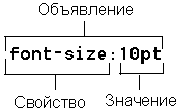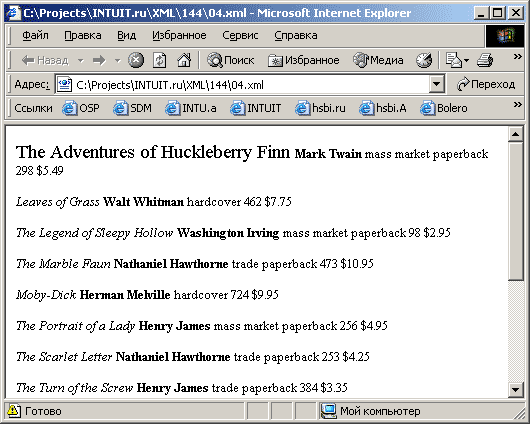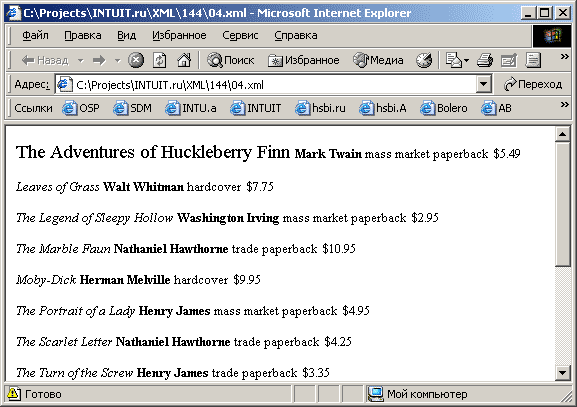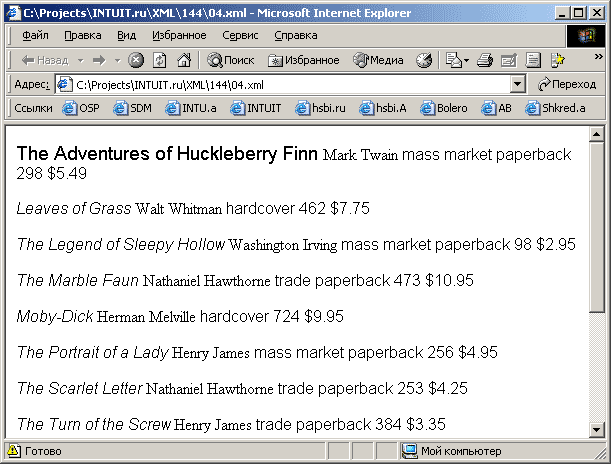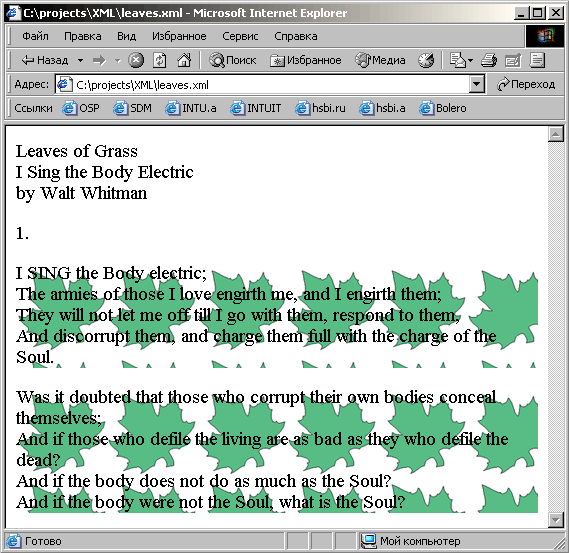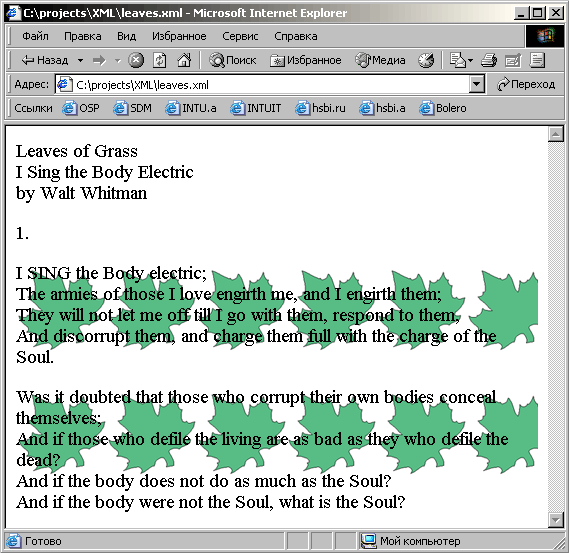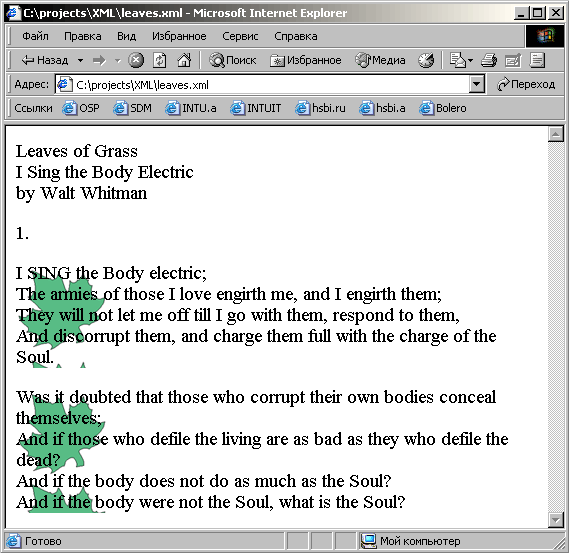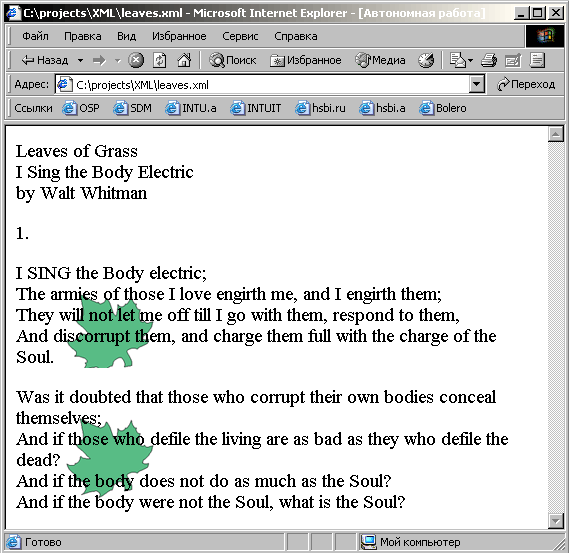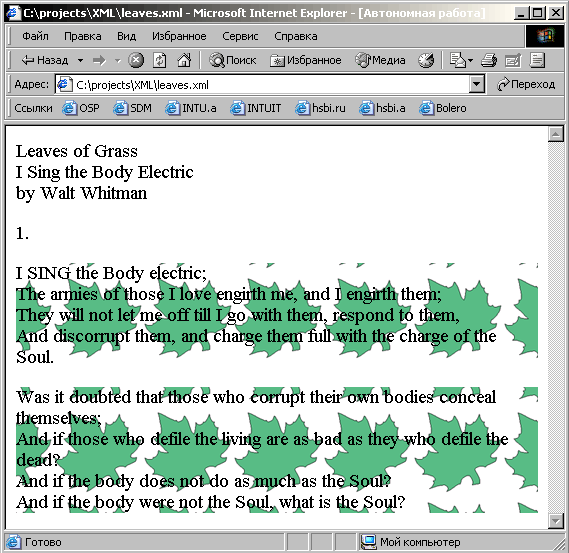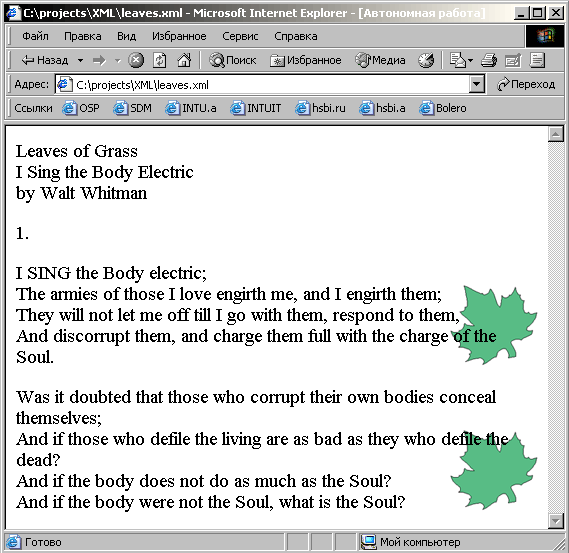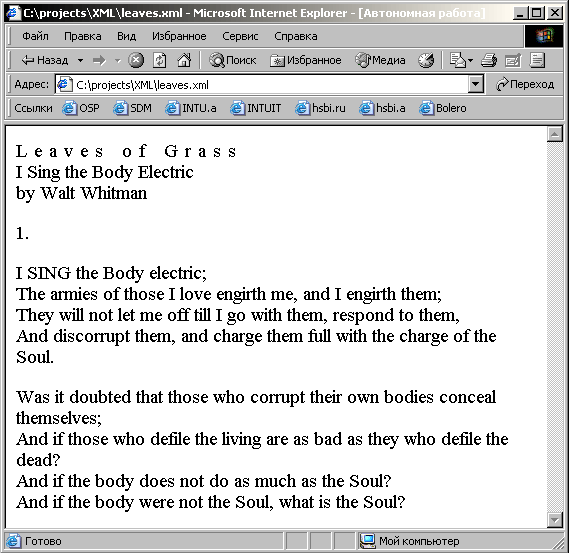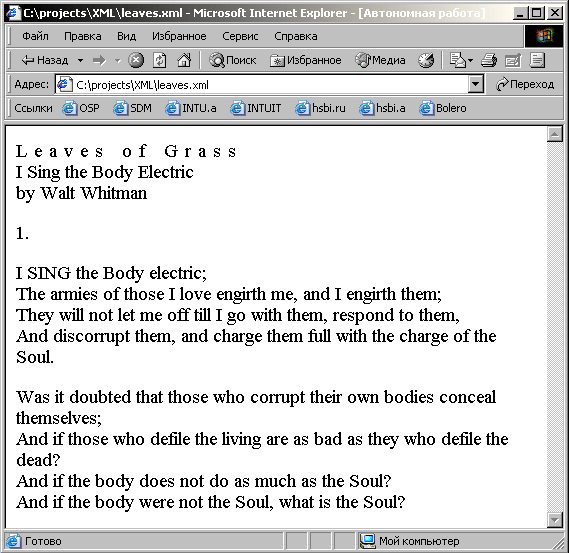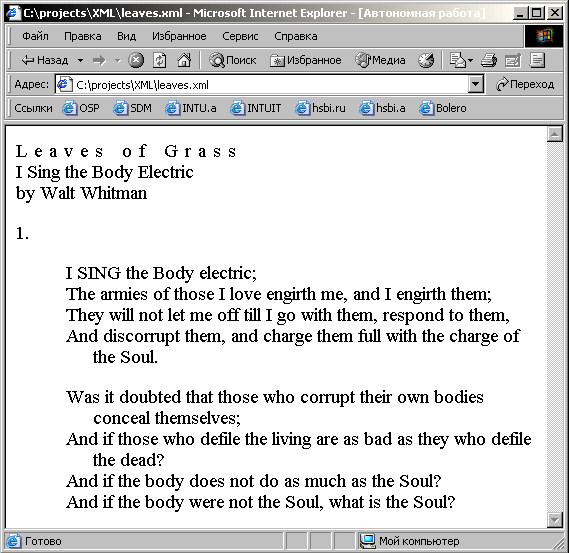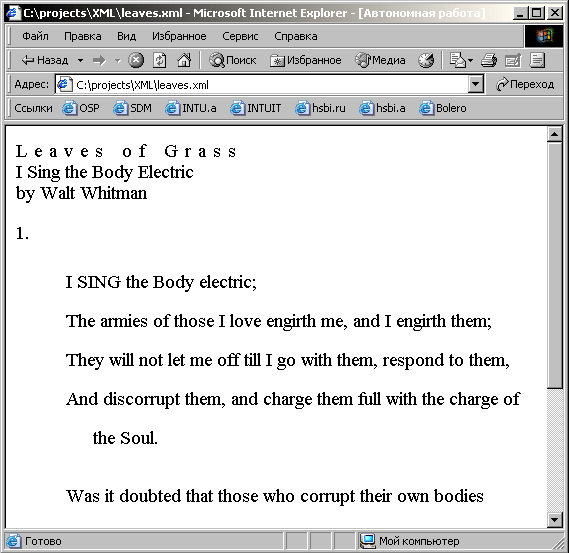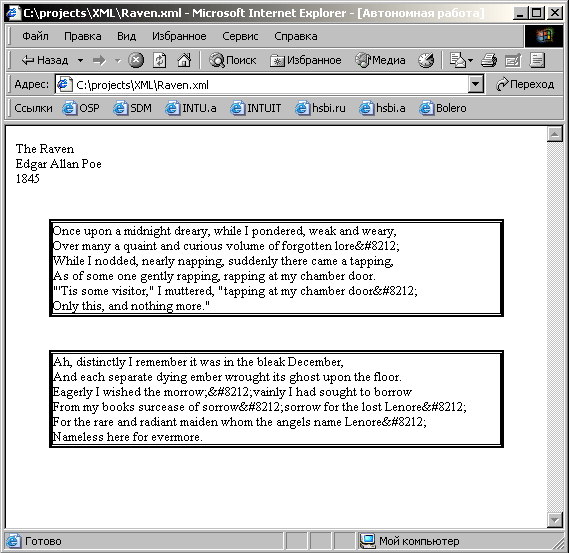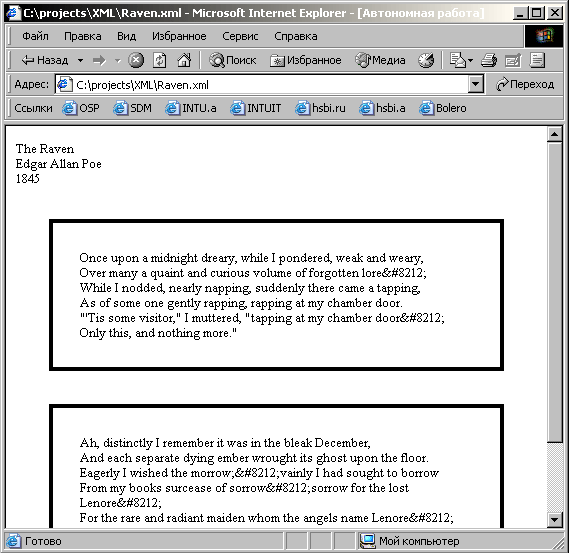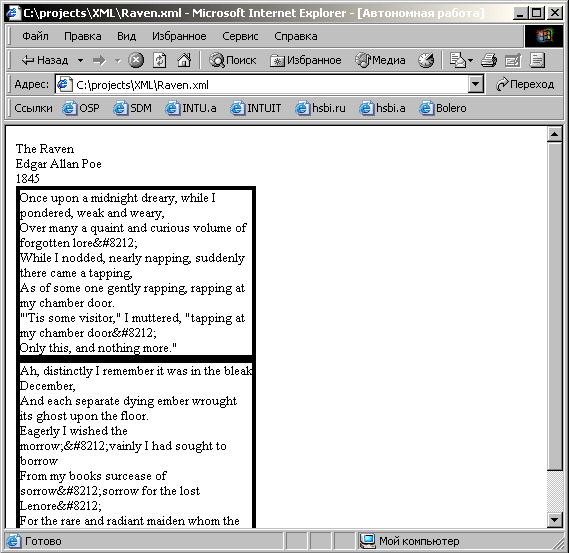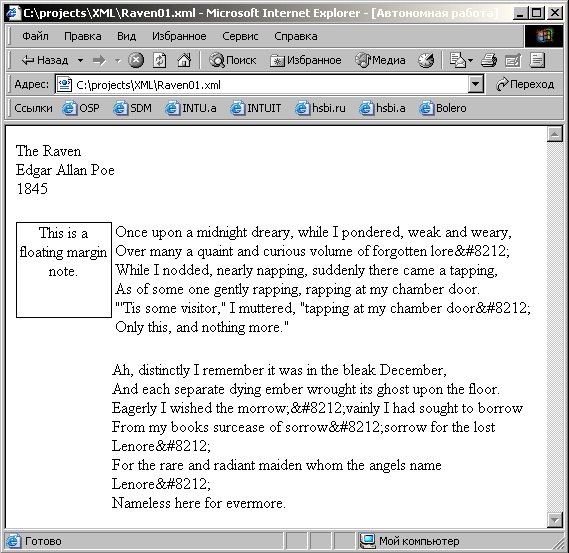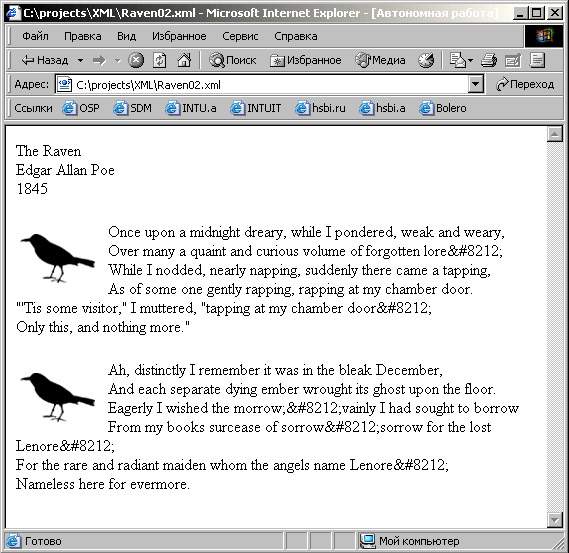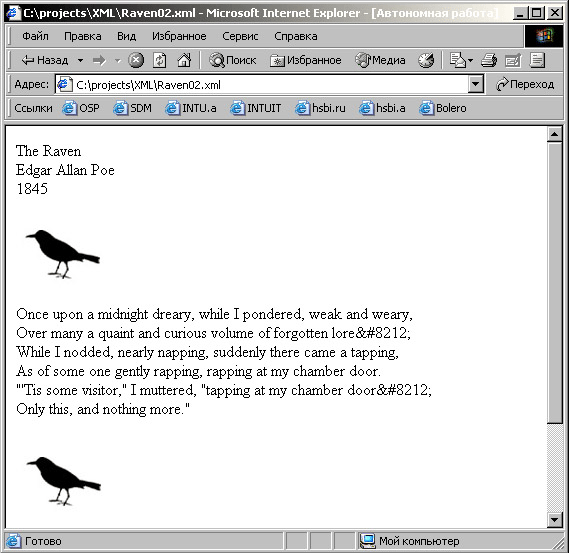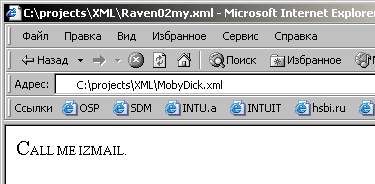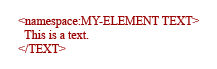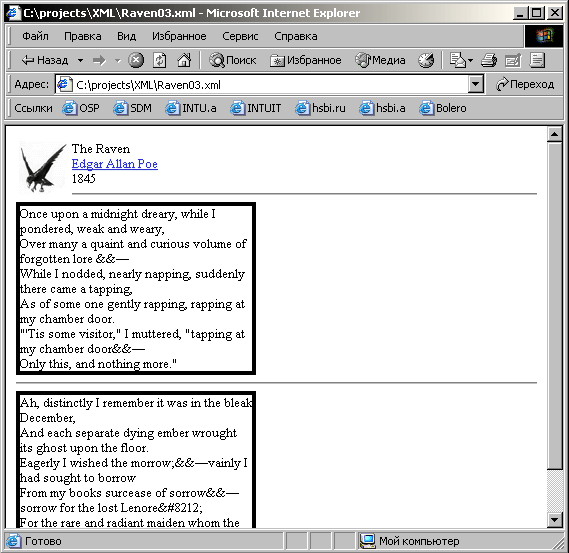|
Поскольку в
XML вы создаете свои собственные элементы,
браузер не имеет встроенных средств, позволяющих
определить, как их правильно отобразить.
Создание таблицы каскадных стилей и связывание
ее с вашим XML-документом – это один из способов
сообщить браузеру, как отображать каждый из
элементов документа. XML-документ со связанной
таблицей каскадных стилей может быть открыт
непосредственно в Internet Explorer 5. Вам нет
необходимости использовать HTML-страницу для
доступа и отображения данных (как это имеет
место в других методах отображения XML, о
которых будет говориться в двух следующих
лекциях).
Хранение
инструкций по отображению в таблице стилей
отдельно от самого XML-документа повышает
гибкость XML-документа и облегчает работу с ним.
Вы можете, например, быстро адаптировать один
XML-документ к различным условиям отображения (различным
браузерам, приложениям, контекстным ситуациям,
периферийным устройствам и т.д.) простым
присоединением соответствующей таблицы стилей,
без необходимости реструктурировать сам документ.
Вы также можете быстро обновить формат для
группы сходных XML-документов с помощью внесения
изменений в присоединенной к этим документам
таблице стилей, не открывая и не редактируя
каждый из документов.
Использование
таблицы стилей, наверное, является самым простым
методом отображения XML-документа. Язык CSS уже
знаком многим Web-дизайнерам, поскольку именно
он в настоящее время используется для HTML-страниц.
Кроме того, современные Web-браузеры
обеспечивают высокий уровень поддержки таблиц
каскадных стилей, в то время как другие методы
отображения XML все еще находятся в стадии
развития, и браузеры только начинают их
поддерживать.
Тем не менее,
по сравнению с другими методами отображения XML,
о которых вы узнаете в последующих лекциях,
таблицы каскадных стилей имеют ряд ограничений.
Хотя таблица каскадных стилей предоставляет
достаточно высокий уровень управляемости
способами, которыми браузер форматирует
содержимое элементов в XML-документах, она не
дает возможности модифицировать или
реорганизовывать его содержимое. Она также не
позволяет вам осуществлять доступ к атрибутам,
примитивам, инструкциям по обработке и другим
компонентам XML – а также не дает возможности
обрабатывать информацию, которую эти компоненты
содержат.
В последующих
лекциях вы познакомитесь с более сложными – но и
более гибкими – способами отображения XML-документов.
В лекции 8 вы узнаете, как связывать XML-документ
с HTML-страницей и отображать XML-элементы путем
сцепления с ними стандартных HTML-элементов. В
лекции 9 вы узнаете, как осуществлять доступ и
отображать отдельные элементы, атрибуты и другие
компоненты XML-документа путем написания кода
сценария на HTML-странице. А в лекции 10 вы
откроете для себя, как применять еще более
мощный язык таблиц стилей – расширяемый язык
таблиц стилей (Extensible Stylesheet Language –
XSL) – который позволяет вам не только
форматировать содержимое XML-элемента, но и
преобразовывать содержимое документа с
достаточно высокой степенью гибкости.
Примечание. В этой
лекции раскрывается большинство свойств CSS,
поддерживаемых Internet Explorer 5, которые
являются частью оригинальной версии CSS,
установленной консорциумом World Wide Web
(W3C) и известной как Cascading Style Sheets
Level 1, или CSS1. Консорциум W3C также
определил усовершенствованную версию CSS,
которая значительно превосходит версию CSS1,
известную как Cascading Style Sheets Level
2, или CSS2. CSS2 только частично
поддерживается современными браузерами и не
рассматривается в этом курсе. Полную
спецификацию W3C для CSS1 вы можете найти по
адресу http://www.w3.org/TR/REC-CSS1, а
спецификацию для CSS2 – по адресу
http://www.w3.org/TR/REC-CSS2
Основные этапы при
использовании таблицы каскадных стилей
Вот два
основных этапа при использовании таблицы
каскадных стилей для отображения XML-документа:
- Создание файла
таблицы стилей.
- Связывание таблицы
стилей с XML-документом.
Шаг первый: создание
файла таблицы стилей
Таблица
каскадных стилей представляет собой текстовый
файл, обычно с расширением .css, который
содержит набор правил, сообщающих браузеру,
каким образом форматировать и отображать
элементы в определенном XML-документе. Как и
XML-документ, вы можете создавать таблицу стилей
с помощью вашего любимого текстового редактора.
Листинг 7.1
содержит пример простой таблицы каскадных стилей.
/* File Name:
Inventory01.css */
BOOK
{display:block;
margin-top:12pt;
font-size:10pt}
TITLE
{font-style:italic}
AUTHOR
{font-weight:bold}
Листинг 7.1.
Inventory01.css
Эта таблица
стилей предназначена для присоединения к XML-документу,
представленному в Листинге 7.2. Листинг 7.2
используется и в других примерах в данной лекции,
поэтому вам придется не раз к нему обращаться.
<?xml version="1.0"?>
<!-- File Name: Inventory01.xml -->
<?xml-stylesheet type="text/css" href="Inventory01.css"?>
<INVENTORY>
<BOOK>
<TITLE>The Adventures of Huckleberry Finn</TITLE>
<AUTHOR>Mark Twain</AUTHOR>
<BINDING>mass market paperback</BINDING>
<PAGES>298</PAGES>
<PRICE>$5.49</PRICE>
</BOOK>
<BOOK>
<TITLE>Leaves of Grass</TITLE>
<AUTHOR>Walt Whitman</AUTHOR>
<BINDING>hardcover</BINDING>
<PAGES>462</PAGES>
<PRICE>$7.75</PRICE>
</BOOK>
<BOOK>
<TITLE>The Legend of Sleepy Hollow</TITLE>
<AUTHOR>Washington Irving</AUTHOR>
<BINDING>mass market paperback</BINDING>
<PAGES>98</PAGES>
<PRICE>$2.95</PRICE>
</BOOK>
<BOOK>
<TITLE>The Marble Faun</TITLE>
<AUTHOR>Nathaniel Hawthorne</AUTHOR>
<BINDING>trade paperback</BINDING>
<PAGES>473</PAGES>
<PRICE>$10.95</PRICE>
</BOOK>
<BOOK>
<TITLE>Moby-Dick</TITLE>
<AUTHOR>Herman Melville</AUTHOR>
<BINDING>hardcover</BINDING>
<PAGES>724</PAGES>
<PRICE>$9.95</PRICE>
</BOOK>
<BOOK>
<TITLE>The Portrait of a Lady</TITLE>
<AUTHOR>Henry James</AUTHOR>
<BINDING>mass market paperback</BINDING>
<PAGES>256</PAGES>
<PRICE>$4.95</PRICE>
</BOOK>
<BOOK>
<TITLE>The Scarlet Letter</TITLE>
<AUTHOR>Nathaniel Hawthorne</AUTHOR>
<BINDING>trade paperback</BINDING>
<PAGES>253</PAGES>
<PRICE>$4.25</PRICE>
</BOOK>
<BOOK>
<TITLE>The Turn of the Screw</TITLE>
<AUTHOR>Henry James</AUTHOR>
<BINDING>trade paperback</BINDING>
<PAGES>384</PAGES>
<PRICE>$3.35</PRICE>
</BOOK>
</INVENTORY>
Листинг 7.2.
Inventory01.xml
Примечание. Пример
таблицы стилей в Листинге 7.1 и пример XML-документа
в Листинге 7.2 являются копиями файлов,
которые вы создали в упражнении "Отобразите
XML-документ с использованием таблицы
каскадных стилей" в лекции 2.
Таблица
стилей состоит из одного или нескольких правил (иногда
их называют набором правил). Правило содержит
информацию по отображению определенного типа
элемента в XML-документе. На рисунке 7.1
представлено правило для элементов BOOK с
указанием его составных частей.
Рис. 7.1.
Селектор
представляет собой имя типа элемента, к которому
относится информация по отображению.
За
селектором следует блок
объявлений , который ограничивается
фигурными скобками ({}) и содержит одно или
несколько объявлений, разделяемых точкой с
запятой.
Каждое
объявление задает установку определенного
свойства , такого
как размер шрифта, который будет использован для
отображения элемента. Объявление состоит из
свойства, вслед за которым идет двоеточие, после
которого следует значение для данного свойства.
Например, следующее объявление устанавливает для
свойства font-size (размер шрифта) значение 10pt
(10 пунктов) (см. рис. 7.2).
Рис. 7.2.
Таблица
стилей может также содержать комментарии.
Комментарии в таблице стилей начинаются с
символов косой черты и звездочки (/*) и
заканчиваются символами звездочки и косой черты
(*/). Между этими парами символов-ограничителей
вы можете поместить любой текст по вашему
желанию. Когда браузер прочитывает таблицу
стилей для форматирования документа, он
игнорирует этот текст. Вы можете использовать
комментарий для пояснений, указания назначения и
действия таблицы стилей. В качестве примера
можно привести комментарий в начале таблицы
стилей из Листинга 7.1:
/* Имя файла:
Inventory01.css */
Вы также
можете использовать комментарии в процессе
разработки таблицы стилей, чтобы временно
отключить правило или его часть. Например, если
вы хотите посмотреть, как будут выглядеть
элементы BOOK без
верхней отбивки, то можете временно добавить
символы комментариев в следующее правило:
BOOK
{display:block;
/* margin-top:12pt; */
font-size:10pt}
Примечание. Пустые
символы (пробелы, табуляция, пропуск строки)
отделяют различные компоненты CSS, такие как
индивидуальные объявления в блоке объявлений.
Способ использования пропусков в данном
курсе является лишь одной из возможностей.
Вы можете использовать пропуски любым
способом, чтобы лучше организовать
содержимое и придать большую ясность вашим
собственным таблицам стилей. Например, вы
можете поместить все объявления, относящиеся
к правилу, в одну строку, вместо того, чтобы
размещать каждое из них на отдельной строке,
как это сделано в примерах
Пример
таблицы стилей, представленной в Листинге 7.1,
содержит следующие объявления:
- display:block.
Помещает пустую строку перед и после текста
элемента; (Эта установка имеет и другие
назначения, о чем вы узнаете далее в этой
лекции.)
- margin-top:12pt.
Добавляет верхнее поле (отбивку) высотой в
12 пт к тексту элемента;
- font-size:10pt.
Устанавливает размер шрифта, используемого
для отображения текста элемента, в 10
пунктов;
- font-style:italic.
Отображает текст элемента курсивом;
- font-weight:bold.
Отображает текст элемента полужирным.
На рисунке
7.3 показано как Internet Explorer 5 отображает
XML-документ, который использует данную таблицу
стилей в соответствии с инструкциями,
содержащимися в этих объявлениях.
Рис. 7.3.
Набор
свойств, используемых в таблицах каскадных
стилей, похож на набор свойств, которые вы
можете применять в текстовом процессоре. Далее в
этой лекции вы познакомитесь с различными
свойствами, которые можете применять, а также со
значениями, которые вы можете присваивать
определенным свойствам.
Нечувствительность к
регистру в CSS
В Internet
Explorer 5 таблицы каскадных стилей являются
нечувствительными к регистру, в котором набраны
символы. То есть, когда Internet Explorer 5
обрабатывает таблицу стилей, он игнорирует
регистр букв (строчные или прописные). Например,
вы можете набрать следующее правило любым из
трех приведенных ниже способов:
title
{font-style:italic}
Title
{FONT-STYLE:Italic}
title
{Font-Style:ITALIC}
Нечувствительность к регистру в таблицах
каскадных стилей имеет важное значение.
Поскольку XML-документы являются чувствительными
к регистру, вы вполне можете иметь два различных
типа элемента, имена которых отличаются лишь
регистром букв, например, Book и BOOK. В таблице
каскадных стилей, однако, эти два имени будут
отнесены к одному и тому же типу элемента, и вы
не сможете назначить им различную установку
свойств. Следовательно, если вы предполагаете
отображать ваш XML-документ с использованием
таблицы каскадных стилей, у вас не должно быть
типов элементов, имена которых отличаются только
регистром одной или нескольких букв.
Наследование установок
свойств
Набор
свойств, которые вы присвоили определенному
элементу (например, BOOK), действует на все
дочерние элементы, прямо или косвенно вложенные
в него, если только они не переустанавливаются
впоследствии для определенного дочернего
элемента.
Следующие
свойства, однако, являются исключениями и не
наследуются дочерними элементами:
- свойство
display , о
котором пойдет речь в разделе "Установка
свойства display" далее в этой лекции;
- свойства,
относящиеся к фону (background-color
, background-image
, background-repeat
и background-position
), "Установка свойств фона" далее в этой
лекции;
- свойство
vertical-align
, описанное в разделе "Установка свойств
разбивки текста и выравнивания" далее в этой
лекции;
- свойства
размещения текста, о которых вы узнаете в
разделе "Установка свойств текстовых
областей" далее в этой лекции.
Например,
таблица стиля в Листинге 7.1 форматирует элемент
BOOK (документ приведен в Листинге 7.2)
следующим образом:
BOOK
{display:block;
margin-top:12pt;
font-size:10pt}
Каждый
элемент BOOK имеет пять дочерних элементов.
Поскольку свойство
font-size является наследуемым, все
дочерние элементы внутри элемента BOOK
отображаются с размером шрифта в 10 пунктов.
Дочерние элементы, однако, не наследуют
установку свойств display
и margin-top
(свойство
margin-top относится к группе свойств
размещения текста).
Для не
наследуемых свойств, если вы не задали значение
свойства для конкретного элемента, браузер
использует значение свойства по умолчанию.
Например, значением по умолчанию для свойства
display будет
inline . В этой
лекции приведены значения свойств по умолчанию
для всех не наследуемых свойств.
Поскольку
большинство значений свойств являются
наследуемыми, при разработке таблицы стилей вам
лучше начать с элементов верхнего уровня, а
затем опускаться к более глубоко вложенным
элементам. При этом вам придется вносить
минимальное количество изменений и уточнений в
установку свойств (так, вам нет необходимости
устанавливать свойства дочерних элементов, если
унаследованные ими значения свойств вас
устраивают).
Подробнее о
наследовании и о его роли в механизме каскадного
присвоения значения вы узнаете в разделе "Присвоение
значений в таблицах каскадных стилей" далее в
этой лекции.
Использование
множественных элементов и множественных правил
Вы можете
применить одно правило к нескольким элементам,
включив все имена элементов в селектор и отделив
имена запятыми. Например, следующее правило
применяется к типам элементов
POEM ,
TITLE ,
AUTHOR ,
DATE и
STANZA :
POEM, TITLE, AUTHOR,
DATE, STANZA
{display:block;
margin-bottom:12pt}
Если для
группы элементов устанавливается общий набор
свойств, вы можете сделать вашу таблицу стилей
короче и облегчить ее восприятие, включив все
эти элементы в одно правило, вместо того, чтобы
дублировать установки в отдельных правилах.
Вы также
можете включить определенный тип элемента в
более чем одно правило внутри той же самой
таблицы стилей. Например, следующие правила оба
включают элемент DATE
:
POEM, TITLE, AUTHOR,
DATE, STANZA
{display:block;
margin-bottom:12pt}
DATE
{font-style:italic}
Первое
правило содержит объявление, которое элемент
DATE разделяет с
другими элементами в списке, в то время как
второе правило осуществляет дополнительную
настройку для элемента
DATE – а именно, задает установку
свойства, применимого только к этому элементу.
Использование
контекстуальных селекторов
В селекторе
вы можете предварить имя элемента именами одного
или нескольких элементов-предков (родительский,
родительский плюс родительский родителя и т.д.),
и правило будет применено только к элементам с
этим именем, которые являются вложенными
подобным образом. Селектор, который включает
один или несколько элементов-предков, называется
контекстуальным
(contextual) селектором. Селектор, который не
включает имен элементов-предков (подобно тем, с
которыми вы имели дело в предыдущем разделе),
называется родовым
(generic) селектором.
Если
определенное свойство для одного и того же
элемента имеет одну установку в правиле с
контекстуальным селектором, и другую установку в
правиле с родовым селектором, установка в
правиле с контекстуальным селектором доминирует,
поскольку является более конкретизированной.
Предположим,
что следующий элемент является корневым
элементом XML-документа:
<MAPS>
<CITY>
<NAME>Santa Fe</NAME>
<STATE>New Mexico</STATE>
</CITY>
<STATE>California</STATE>
</MAPS>
Следующие
правила в присоединяемой таблице стилей заставят
браузер отформатировать "New Mexico" обычным
шрифтом, а "California" – курсивом:
CITY STATE
{font-style:normal}
STATE
{font-style:italic}
Хотя
содержимое New Mexico элемента
STATE отвечает
обоим контекстуальным селекторам в правиле
CITY STATE и
родовому селектору в правиле
STATE , селектор
CITY STATE
является более конкретным и, следовательно,
имеет приоритет. (Подробнее о приоритетах и
конфликтах правил вы узнаете в разделе "Присвоение
значений в таблицах каскадных стилей" далее в
этой лекции.)
Примечание. Имейте в
виду, что не следует помещать запятые между
именами элементов в контекстном селекторе. В
противном случае правило будет применено ко
всем элементам (как было описано в
предыдущем разделе), но не к последнему
дочернему элементу в списке
Использование атрибута
STYLE
Вы можете
использовать специальный атрибут
STYLE в вашем XML-документе,
вместо того, чтобы устанавливать одно или
несколько определенных свойств отдельного
элемента в таблице стилей. Если значение
свойства, установленного с помощью атрибута
STYLE ,
конфликтует со значением свойства,
установленного в таблице стилей, установка с
помощью атрибута STYLE
имеет приоритет. Таким образом, атрибут
STYLE является
удобным средством, чтобы переустановить – для
определенного элемента – значение свойства,
присвоенное для типа элемента в присоединенной
таблице стилей. Тем не менее, использование
атрибута STYLE
нарушает принцип CSS относительно хранения
информации о форматировании отдельно от
определения содержимого документа и структуры
XML-файла.
Чтобы
установить одно или несколько значений свойств,
включите объявления в значение атрибута
STYLE в виде
строки, заключенной в кавычки, отделяя
индивидуальные объявления точкой с запятой, как
вы это делаете в объявлении блока в CSS.
Например,
таблица стилей в Листинге 7.1 задает для
элементов TITLE
курсивное начертание с размером шрифта в 10
пунктов. Однако если вы включите следующий
атрибут STYLE в
начальный тег определенного элемента
TITLE в документе,
этот элемент будет отображен шрифтом
normal (не
курсивом), а размер шрифта составит 14 пунктов:
<TITLE STYLE='font-style:normal;
font-size:14pt'>
The Adventures of Huckleberry Finn
</TITLE>
В Internet
Explorer 5 ваш документ будет выглядеть, как
показано на рис. 7.4.
Рис. 7.4.
Совет.
Для валидных документов вам необходимо объявить
атрибут STYLE в
DTD перед тем, как вы сможете использовать
атрибут. Вы можете сделать это, например,
следующим образом:
<!ATTLIST TITLE
STYLE CDATA #IMPLIED>
Импорт других таблиц
стилей
Вы можете
воспользоваться директивой
@import в вашей
таблице каскадных стилей, чтобы встроить в нее
одну или несколько других таблиц стилей.
Возможность импорта отдельных таблиц стилей
позволяет вам хранить правила для связанных
стилей в отдельных файлах, а затем объединять их
при создании документов определенного типа
Вот
обобщенная форма записи директивы
@import , где
URLТаблСтил есть
полный или относительный URL (Uniform Resource
Locator) файла, содержащего таблицу каскадных
стилей, которую вы хотите импортировать
@import
url(URLТаблСтил);
Сведения о
задании значений URL приведены далее на врезке "Задание
значений URL". Например, следующая директива (использующая
относительный URL), помещенная в начале таблицы
стилей в Листинге 7.1, импортирует таблицу
стилей, содержащуюся в файле Book.css (который
должен находиться в той же папке, что и основная
таблица стилей):
/* Имя файла:
Inventory01.css */
@import url(Book.css);
BOOK
{display:block;
margin-top:12pt;
font-size:10pt}
/* продолжение таблицы стилей… */
Директива
@import должна
располагаться в начале таблицы стилей перед
правилами. Вы можете поместить в начале таблицы
стилей несколько директив
@import .
Если вы
импортируете одну или несколько таблиц стилей,
браузер объединяет правила, содержащиеся в
основной и импортируемых таблицах стилей. Однако
в случае возникновения конфликта правил основная
таблица стилей (из файла, в который
осуществляется импорт) имеет приоритет над
импортируемыми таблицами стилей. Если же вы
импортируете несколько таблиц стилей, правила из
таблицы стилей, импортированной последней, имеют
приоритет над правилами из ранее импортированных
таблиц стилей. Подробнее о приоритетах вы
узнаете в разделе "Каскадирование в таблицах
каскадных стилей" далее в этой лекции.
Задание
значений URL
URL
представляет собой стандартный Internet-адрес,
такой как http://mspress.microsoft.com/.
Директива @import
и свойство
background-image требуют указания
значения URL для задания местонахождения
соответствующего ресурса (таблицы стилей или
файла изображения). URL задается с
использованием следующей формы записи, где URL
есть URL. Обратите внимание, что нельзя помещать
пробелы между url и символом открывающей скобки
(
url(URL)
Вы можете
использовать полностью заданный URL, как в
следующих примерах:
@import url(http://www.my_domain.com/stylesheets/MyStyles.css);
INVENTORY
{background-image:url(file:///E:\Example
Code\Background.gif)}
Или вы
можете использовать частичный URL, который
задает местонахождение относительно
местонахождения файла таблицы стилей,
содержащего URL. Относительные URL в таблицах
стилей работают подобно URL в HTML-страницах.
Например, если файл таблицы стилей находится в
папке Example Code, следующий относительный URL
будет эквивалентен полному URL из предыдущего
примера (а именно, file:///E:\Example Code\Background.gif):
INVENTORY {background-image:url(Background.gif)}
Шаг второй: связывание
таблицы стилей с XML-документом
Чтобы
связать таблицу каскадных стилей с XML-документом,
вы должны вставить в документ зарезервированную
инструкцию по обработке xml-stylesheet. Эта
инструкция по обработке имеет следующую
обобщенную форму записи, где
CSSFilePath есть,
задающий местонахождение файла таблицы стилей:
<?xml-stylesheet
type="text/css" href=CSSFilePath?>
Вы можете
использовать полный URL, например:
<?xml-stylesheet
type="text/css"
style="color:#666666;" href="/external/?popup=0&url=http%3A%2F%2Fwww.my_domain.com%2FInventory01.css"
onMouseOver="menuSetHelpText('external');return
false;" onMouseOut="menuClearHelpText()"?>
Чаще
используется частичный URL, который задает
местонахождение относительно местонахождения
XML-документа, содержащего инструкцию по
обработке xml-stylesheet
, например:
<?xml-stylesheet
type="text/css" href="Inventory01.css"?>
(Относительный
URL используется чаще, поскольку обычно вы
храните файл таблицы стилей в той же папке, что
и XML-документ, либо в одной из вложенных папок.)
Обычно вы
добавляете инструкцию по обработке xml-stylesheet
в пролог XML-документа, вслед за объявлением
XML, как вы видели в примере XML-документа в
Листинге 7.2. (Подробнее об инструкциях по
обработке и описании корректных мест для их
помещения рассказано в разделе "Использование
инструкций по обработке" в лекции 4.)
Возможность
присоединять к XML-документу внешнюю таблицу
стилей увеличивает гибкость форматирования
документа. Вы можете полностью изменить вид
документа, просто присоединив к нему другую
таблицу стилей. Чтобы сделать это, достаточно
всего лишь отредактировать URL в инструкции по
обработке xml-stylesheet
– не внося никаких других изменений в
XML-документ.
Если вы
связали таблицу стилей с XML-документом, вы
можете открыть этот документ непосредственно в
Internet Explorer 5 – например, вы можете ввести
URL документа или путь к файлу в поле Address (Адрес),
как показано на рис. 7.5, и нажать клавишу
<Enter>.
Рис. 7.5. Введите сюда URL или путь к
файлу XML-документа и нажмите Enter
Или,
предполагая, что Internet Explorer 5 есть ваш
браузер, используемый по умолчанию, вы можете
просто дважды щелкнуть на имени файла XML-документа
в окне Windows Explorer (Проводник) или в окне
папки.
Internet
Explorer 5 откроет XML-документ и отобразит его
с использованием инструкций из связанной таблицы
стилей.
Примечание. Если
браузер не может найти файл таблицы стилей,
заданный в инструкции по обработке xml-stylesheet,
он отобразит текст документа с
использованием своего собственного набора
свойств (например, с текущими значениями
гарнитуры и размера шрифта). Если XML-документ
не связан с таблицей стилей (т.е. документ
не содержит инструкции по обработке xml-stylesheet),
то Internet Explorer 5 отобразит исходный
XML-код для документа, но не содержимое
документа
Вы можете
включить в XML-документ более одной таблицы
стилей, вставив для каждой из них инструкцию по
обработке xml-stylesheet в начале XML-документа,
например:
<?xml version="1.0"?>
<?xml-stylesheet type="text/css" href="Book01.css"?>
<?xml-stylesheet type="text/css" href="Book02.css"?>
<INVENTORY>
<!-- содержимое элемента Документ -->
</INVENTORY>
Возможность
связывания с несколькими таблицами стилей
позволяет вам хранить группы взаимосвязанных
правил в отдельных файлах, а затем объединять их
при создании документов определенных типов.
Если вы
устанавливаете связи с несколькими таблицами
стилей, Internet Explorer 5 объединяет правила
из различных таблиц. Если отдельные таблицы
стилей содержат конфликтующие правила, правила
из последней связываемой с документом таблицы
стилей имеют приоритет над правилами,
содержащимися в предшествующих таблицах стилей.
(Так, в просмотренном примере правила из
Book02.css имеют приоритет над конфликтующими с
ними правилами из Book01.css.) Подробнее о
приоритете в случае конфликта правил вы узнаете
в следующем разделе.
Присвоение значений в
таблицах каскадных стилей
В таблицах
каскадных стилей вы можете присваивать значения
свойствам на нескольких различных уровнях (подобно
каскаду водопада, в котором поток падает,
проходя по нескольким ступеням). Ниже дано
описание основных уровней, на которых вы можете
присваивать значение свойству. Уровни
представлены в порядке их приоритетов – от
высшего к низшему. Когда браузер готовится
отобразить элемент, и значение его определенного
свойства, например,
font-size , конфликтует со значением,
присвоенным этому элементу на других уровнях,
браузер использует значение, присвоенное на
наивысшем уровне приоритета.
- Если вы присвоили
значение свойству в атрибуте STYLE для
определенного элемента в XML-документе,
браузер использует это значение при
отображении элемента. Например, он отобразит
следующий элемент полужирным:
<TITLE
STYLE="font-weight:bold">Leaves of
Grass</TITLE>
- Если вы не
установили свойство в атрибуте STYLE,
браузер использует значение свойства,
объявленного в правиле CSS с контекстуальным
селектором (т.е. селектором, который
определяет элемент с одним или несколькими
его элементами-предками, о чем говорилось
ранее в разделе "Использование
контекстуальных селекторов"). Предположим,
что следующий элемент является элементом
Документ XML-документа:
<MAPS>
<CITY>
<NAME>Santa Fe</NAME>
<STATE>New Mexico</STATE>
</CITY>
<STATE>California</STATE>
</MAPS>
Допустим также, что присоединенная таблица
стилей содержит следующие правила:
CITY STATE
{font-style:normal}
STATE
{font-style:italic}
Браузер
использует правило
CITY STATE для форматирования
элемента "New Mexico"
STATE , поскольку оно имеет
контекстуальный селектор, и, следовательно,
имеет приоритет над правилом
STATE ,
имеющим родовой селектор. Надпись "New
Mexico" в результате будет отображена
обычным шрифтом.
- Если вы не
объявили значение определенного свойства в
правиле, имеющем соответствующий
контекстуальный селектор, браузер использует
значение, объявленное в правиле с родовым
селектором (т.е. селектором, который
включает только имя элемента). Например, для
второго компонента рассматриваемой таблицы
стилей браузер не найдет соответствующего
контекстуального правила для элемента
"California" STATE
, поэтому использует родовое правило
STATE , в
результате чего надпись "California" будет
отображена курсивом.
- Если вы не
объявили значение для определенного свойства
для элемента в родовом правиле, браузер
использует установку свойства, объявленную
для ближайшего элемента-предка (родителя,
родителя родителя и т.д.). Например, в
таблице стилей из Листинга 7.1 правило для
элемента TITLE
не присваивает значение для свойства
font-size :
TITLE
{font-style:italic}
Следовательно, браузер будет использовать
установку свойства
font-size для родительского элемента
BOOK (элемент BOOK является родителем
для элемента TITLE
в XML-документе, использующем таблицу стилей):
BOOK
{display:block;
margin-top:12pt;
font-size:10pt}
В
результате текст элемента
TITLE будет
отображен с размером шрифта 10 пунктов.
Этот
процесс имеет место только для наследуемого
свойства. Для ненаследуемого свойства
браузер будет использовать значение свойства
по умолчанию (см. раздел "Наследование
установок свойств" ранее в этой лекции).
- Если таблица
стилей не содержит установку свойства для
какого-либо родительского элемента, браузер
использует свою собственную установку. Такой
установкой может быть значение по умолчанию,
встроенное в браузер, либо значение,
заданное пользователем браузера. Например,
поскольку в рассматриваемой таблице стилей
из Листинга 7.1 не установлено значение для
свойства font-family, браузер использует
свое собственное значение этого свойства для
отображения всех элементов. [В Internet
Explorer 5 это шрифт Times New Roman, если
только пользователь браузера не выберет
другое семейство шрифтов, воспользовавшись
командой Internet Options (Свойства
обозревателя) из меню Tools (Сервис)].
Этот
процесс имеет место только для наследуемых
свойств. Для ненаследуемых свойств браузер
использует значение свойства по умолчанию.
Как вы можете видеть из этого списка,
основной принцип здесь следующий: если вы
присвоили свойству значения, конфликтующие
на различных уровнях, браузер отдает
предпочтение более конкретизированному
правилу. Например, установленное для
элемента свойство является само по себе
более конкретизированным, чем установка для
родителя элемента, поэтому имеет приоритет.
Вы можете воспользоваться этим принципом и в
более сложных случаях. (Например, если
дочерний элемент элемента-родителя имеет и
контекстуальное, и родовое правило, как вы
думаете, какое из них браузер использует для
дочернего элемента? Правильно: браузер
использует контекстуальное правило!)
Примечание.
Порядок приоритетов не является
незыблемым. Можно сделать так, что
установка свойства в браузере будет
иметь приоритет над установкой свойства
в таблице стилей, присоединенной к
вашему XML-документу. Это дает
возможность пользователям управлять
форматированием (например, пользователь
с ослабленным зрением может использовать
увеличенный шрифт). В Internet Explorer
5, например, пользователь может
присвоить установке свойств в браузере
наивысший приоритет по отношению к
установкам свойств в таблице стилей,
выбрав команду Options (Свойства
обозревателя) из меню Tools (Сервис),
щелкнув на кнопке Accessibility (Оформление)
на вкладке General (Общие) в диалоговом
окне Internet Options (Свойства
обозревателя) и выбрав соответствующие
опции.
Что
произойдет, если для определенного свойства
установлены конфликтующие значения на одном
и том же уровне? В таком случае браузер
использует последнюю установку, которую он
обработал. Например, если два родовых
правила для одного элемента имеют
конфликтующие установки для свойства
font-style ,
как в следующем примере, браузер использует
второе из них, поскольку оно обрабатывается
последним:
TITLE, AUTHOR,
BINDING, PRICE
{display:block;
font-size:12pt;
font-weight:bold;
font-style:italic}
AUTHOR
{font-style:normal}
В этом
примере элементы AUTHOR будут
отформатированы обычным шрифтом, а не
курсивом.
Ниже
приведен порядок, в котором браузер
обрабатывает правила таблицы стилей:
- если вы
связываете несколько таблиц стилей с
документом, использующим инструкцию по
обработке xml-stylesheet
, браузер обрабатывает таблицы стилей в
последовательности, в которой они
приведены в инструкции по обработке;
- если вы
импортируете одну или несколько таблиц
стилей в другую таблицу стилей с
использованием директивы @import (см.
раздел "Импорт других таблиц стилей"),
браузер обрабатывает импортированные
таблицы стилей перед таблицей, в которую
они импортируются. Порядок обработки при
этом определяется порядком импорта;
- в таблице
стилей правила обрабатываются в том
порядке, в котором они записаны.
Примечание.
Правило, согласно которому браузер
использует последнюю установку свойства,
противоположно правилу, применяемому
XML-процессором в случае наличия
множественных объявлений атрибутов или
примитивов. XML-процессор использует
первое объявление атрибута или примитива
и игнорирует все последующие.
Установка свойства
display
Свойство
display управляет
основным способом отображения текста элемента
браузером. Вы можете назначить ему три ключевых
слова CSS:
- block.
Браузер всегда помещает пустую строку перед
и после текста элемента (который включает и
текст, принадлежащий любым дочерним
элементам). В результате текст элемента
отображается в отдельном "блоке" с
предшествующим текстом выше и последующим
текстом ниже. Присвоение значения block
позволяет вам форматировать текст, с
применением различных свойств обрамления к
блоку текста, таких как поля, рамки и
отступы. Элемент block похож на абзац в
программе текстового процессора, который
отделен пробелами от предшествующего и
последующего текста, и для которого можно
задавать отступы, рамки и т.д.;
- inline (по
умолчанию). Браузер не вставляет пустую
строку перед или после текста элемента (если
только предшествующий текст достиг правой
границы окна, и браузер должен перенести
текст на следующую строку). Он будет
вставлять пустые строки внутри текста
элемента только с целью уместить текст в
окне. Текст элемента, таким образом, может
быть размещен в той же строке, что и
предыдущий или последующий текст. Элемент
inline аналогичен группе символов внутри
абзаца в программе текстового процессора;
- none.
Браузер не отображает элемент. Вы можете
использовать эту установку для элементов,
несущих информацию, которую вы не хотели бы
помещать на экране.
Примечание. В
спецификации CSS указано, что свойство
display не
наследуется дочерними элементами. Это так,
если вы назначаете установку
block для
свойства display
элемента. Однако элементы вполне
эффективно наследуют установку
none ,
поскольку, когда вы назначаете эту установку
свойству display
элемента-родителя, вы тем самым
скрываете и дочерние элементы. Дочерние
элементы элемента
inline также будут элементами
inline , если
для них не установлено свойство
display ,
поскольку inline
является значением по умолчанию.
Информация
относительно назначения ключевых слов CSS
свойствам приведена далее на вставке "Задание
ключевых слов CSS в качестве значений".
Предположим, вы используете следующую таблицу
стилей для отображения XML-документа,
представленного в Листинге 7.2
(напомним, что для изменения таблицы стилей,
используемой для отображения XML-документа, вам
следует отредактировать инструкцию по обработке
xml-stylesheet в
документе):
BOOK
{display:block;
margin-top:12pt;
font-size:10pt}
TITLE
{font-style:italic}
AUTHOR
{font-weight:bold}
PAGES
{display:none}
Поскольку
свойству display
элемента BOOK
присвоено значение block
, браузер всегда будет помещать пустую строку
перед и после текста элемента. (Элемент
BOOK имеет
содержимое. Его текст состоит из текста,
принадлежащего всем дочерним элементам.)
Поскольку
таблица стилей не присваивает значения свойству
display для
элементов TITLE ,
AUTHOR ,
BINDING и
PRICE (и эти
элементы не наследуют значение свойства
display от их
родительских элементов), браузер воспримет их
как элементы inline
, что является установкой по умолчанию.
Следовательно, браузер не будет помещать пустые
строки между этими элементами, и – если
допустить, что окно браузера имеет достаточную
ширину – отобразит их все на одной строке.
Поскольку
для свойства display
элемента PAGES
установлено значение none
, браузер не отобразит этот элемент.
На рисунке
7.6 показано, как должен выглядеть результат.
Рис. 7.6.
Задание
ключевых слов CSS в качестве значений
Для многих
свойств CSS вы можете – или должны – присваивать
значение с использованием предопределенных
ключевых слов CSS. Специфические ключевые слова,
которые вы можете использовать, определяются
особенностью свойства. Например, вы можете
назначить свойству
display одно из трех ключевых слов:
block ,
inline или
none . Свойству
color вы можете
назначить одно из 16 ключевых слов, которые
описывают основные цвета, такие как
red (красный),
green (зеленый),
yellow (желтый)
или fuchsia (фуксия),
как в следующем примере:
PARA {color:fuchsia}
Свойству
border-style вы можете назначить одно из девяти
ключевых слов: solid, dotted, dashed, double,
groove, ridge, inset, outset или none. Пример:
SECTION
{border-style:solid}
Установка свойств
шрифта
В
стандартной CSS-таблице предусмотрены следующие
свойства, определяющие вид шрифта, используемого
для отображения текста элемента:
-
font-family ;
-
font-size ;
-
font-style ;
-
font-weight ;
-
font-variant .
Все эти
свойства наследуются дочерними элементами.
Установка свойства
font-family
Свойство
font-family
определяет имя шрифта (гарнитуру), используемого
для отображения текста элемента. Например:
BOOK
{font-family:Arial}
Вы можете
задавать любое имя шрифта по вашему желанию.
(Имена шрифтов не являются ключевыми словами
CSS.) Если браузер не может найти требуемый
шрифт, он заменит его на другой доступный шрифт.
Совет.
Если имя шрифта содержит пробелы, заключите
название в кавычки, как в следующем примере:
BOOK {font-family:"Times
New Roman"}.
Вы можете
расширить возможность выбора и привести
несколько вариантов допустимых к использованию
шрифтов в порядке приоритета, разделяя их
запятыми. Например:
BOOK {font-family:Arial,
Helvetica}
Если шрифт
Arial не доступен, браузер использует шрифт
Helvetica. Если шрифт Helvetica также не
доступен, он заменит его на какой-либо другой
имеющийся шрифт.
Вы можете
еще больше расширить возможность выбора нужного
шрифта, включив в описание ключевое слово CSS –
обычно в конце списка – указывающее на общий тип
шрифта, который вы хотите использовать. Например:
BOOK {font-family:Arial,
Helvetica, sans-serif}
В этом
случае, если браузер не найдет шрифтов Arial или
Helvetica, он использует какой-либо другой шрифт
без засечек (sans-serif).
В следующей
таблице приведен перечень ключевых слов, которые
вы можете использовать для указания общего типа
нужного вам шрифта. В спецификации CSS они носят
название имен родовых семейств. Для каждого
имени родового семейства в таблице также
приведено имя определенного шрифта,
принадлежащего к этому семейству, а также
образцы отображения текста для указанного
семейства. (Конкретные типы шрифтов, которые
будет использовать Internet Explorer 5 при
отображении текста, зависят от набора шрифтов,
которые установлены в Microsoft Windows, поэтому
ваши шрифты могут отличаться от представленных в
таблице 7.1.)
Таблица
7.1.
| Ключевое слово
имени родового семейства для
свойства
font-family |
Пример
соответствующего шрифта |
|
Serif |
Times New Roman |
|
sans-serif |
Arial |
|
Cursive |
ZapfChancery |
|
Fantasy |
Western |
|
monospace |
Courier New |
Например,
если вы присоединили следующую таблицу стилей к
XML-документу из Листинга 7.2, Internet Explorer
5 отобразит документ, как показано на рисунке
7.7.
BOOK
{display:block;
margin-top:12pt;
font-family:Arial, sans-serif;
font-size:12pt}
TITLE
{font-style:italic}
AUTHOR
{font-family:"Times New Roman", serif}
Рис. 7.7.
Шрифт
Arial, назначенный свойству
font-family
элемента BOOK ,
наследуется всеми дочерними элементами, за
исключением элемента AUTHOR, для которого задано
свое значение свойства
font-family ("Times New Roman", serif) .
Установка свойства
font-size
Свойство
font-size
устанавливает высоту шрифта, используемого для
отображения текста элемента. Вы можете
присваивать этому свойству четыре различных типа
значений.
- Значение, задающее
размер относительно размера шрифта браузера.
Вы можете задать размер шрифта относительно
текущего размера шрифта браузера, присвоив
свойству font-size
одно из значений в виде ключевых слов,
представленных в таблице 7.2. Для Internet
Explorer 5 значение small заставит браузер
использовать текущий выбранный размер шрифта;
другие значения масштабируются с увеличением
или уменьшением относительно этого размера.
Таблица 7.2.
|
Ключевое слово для font-size: |
xx-small
|
|
Пример правила CSS: |
TITLE
{font-size:xx-small}
|
|
Описание: |
Наименьший размер шрифта,
который может задаваться с
помощью ключевого слова |
|
Ключевое слово для font-size: |
x-small
|
|
Пример правила CSS: |
TITLE
{font-size:x-small} |
|
Описание: |
Приблизительно в 1,5 раза больше,
чем
xx-small |
|
Ключевое слово для font-size: |
Small
|
|
Пример правила CSS: |
TITLE
{font-size:small} |
|
Описание: |
Приблизительно в 1,5 раза больше,
чем
x-small . Это значение
предписывает Internet Explorer 5
использовать его текущий размер
шрифта |
|
Ключевое слово для font-size: |
Medium
|
|
Пример правила CSS: |
TITLE
{font-size:medium} |
|
Описание: |
Приблизительно в 1,5 раза больше,
чем small
|
|
Ключевое слово для font-size: |
large
|
|
Пример правила CSS: |
TITLE
{font-size:large} |
|
Описание: |
Приблизительно в 1,5 раза
больше, чем
medium
|
|
Ключевое слово для font-size: |
x-large
|
|
Пример правила CSS: |
TITLE
{font-size:x-large} |
|
Описание: |
Приблизительно в 1,5 раза больше,
чем large
|
|
Ключевое слово для font-size: |
xx-large
|
|
Пример правила CSS: |
TITLE
{font-size:xx-large}
|
|
Описание: |
Приблизительно в 1,5 раза больше,
чем
x-large |
Примечание.
Спецификация CSS рекомендует
использовать масштабный коэффициент 1,5.
Однако в Internet Explorer 5 реальное
соотношение между различными значениями
размера отличается в меньшей степени.
Например, medium
в действительности составляет
примерно 1,15 от
small .
- Значение,
задающее размер относительно размера
родительского шрифта. Вы можете задать
размер шрифта относительно текущего размера
шрифта для родительского элемента, присвоив
свойству font-size
одно из следующих значений с помощью
ключевых слов из таблицы 7.3.
Таблица 7.3.
|
Ключевое слово для font-size: |
smaller
|
|
Пример правила CSS: |
TITLE
{font-size:smaller} |
|
Описание: |
Размер шрифта, приблизительно на
33 % меньше размера шрифта для
родительского элемента (или, для
корневого элемента, на 33 %
меньше размера шрифта браузера) |
|
Ключевое слово для font-size: |
larger
|
|
Пример правила CSS: |
TITLE
{font-size:larger} |
|
Описание: |
Размер шрифта, приблизительно на
50 % больше размера шрифта для
родительского элемента (или, для
корневого элемента, на 50 %
больше размера шрифта браузера) |
Примечание.
Значения 33 % и 50 %, приведенные в
таблице, основаны на масштабном
коэффициенте 1,5, рекомендованном
спецификацией CSS. В действительности
результат может оказаться иным.
- Задание размера
в процентах от размера родительского шрифта.
Вместо того, чтобы использовать ключевые
слова smaller
или larger ,
вы можете задать размер шрифта в процентах
относительно текущего размера шрифта
родительского элемента с большей степенью
точности, задав свойству
font-size
значение в процентах. Например, следующее
правило устанавливает размер шрифта, в
полтора раза больше, чем размер шрифта
родительского элемента:
TITLE
{font-size:150%}
(Если
браузер использует рекомендуемый масштабный
коэффициент 1,5, это правило будет
эквивалентно правилу
TITLE {font-size:larger} .)
Следующее правило устанавливает размер
шрифта немного больше, чем установленный
предыдущим правилом:
TITLE
{font-size:160%}
Заметим,
что для корневого элемента проценты берутся
относительно размера шрифта браузера. (Более
подробная информация содержится на вставке "Задание
значений в процентах".)
- Задание
численных значений размера. Вы также
можете задать размер шрифта для элемента,
присвоив свойству
font-size абсолютное значение. (См.
вставку "Задание значений в размерных
единицах" далее в этой лекции.) Например,
следующее правило устанавливает размер
шрифта в 12 пунктов:
TITLE
{font-size:12 pt}
А это
правило устанавливает размер шрифта в два
раза больше, чем размер шрифта родительского
элемента:
TITLE {font-size:2
em}
(Этот
пример эквивалентен записи
TITLE
{font-size:200%} .)
Задание значений в процентах
Вы
можете задавать для определенных свойств
значения в процентах. Это необходимо, если
вы имеете дело с относительными размерами, а
не с действительными абсолютными размерами.
Значение в процентах задает размер для
некоторого свойства как процент от
какого-либо значения. Какое это будет
значение, зависит от того свойства, для
которого выполняется назначение. Обычно это
размер шрифта самого элемента. Например,
следующее назначение устанавливает высоту
строки в два раза большей, чем высота
текущего шрифта элемента, в результате
получаются строки с двойным интервалом:
SECTION
{line-height:200%}
Для
свойства font-size
, однако, значение в процентах берется
относительно текущего размера шрифта
родительского элемента. Например, следующее
правило устанавливает для элемента высоту
шрифта, составляющую три четверти от высоты
текущего шрифта его родительского элемента:
PARAGRAPH
{font-size:75%}
Заметим,
что если элемент наследует значение свойства
в процентах, то наследуется вычисленный
результат, но не сама величина в процентах.
(Другими словами, если ряд нисходящих
элементов наследует значение в процентах, то
размер для каждого последующего уровня будет
уменьшаться или увеличиваться.)
Задание значений в размерных единицах
Для
многих свойств CSS могут, или должны, быть
присвоены значения, выраженные в единицах
размеров. Такие значения задают размеры
шрифтов, положения фоновых изображений,
расстояния между символами, отступы,
междустрочные интервалы, величины полей и
рамок, высоту и ширину элементов, и другие
свойства. Вы можете присвоить абсолютное или
относительное численное значение любому
свойству, принимающему численное значение.
Абсолютное значение размера определяет
точный размер с использованием стандартных
единиц измерения, таких как дюймы, пункты
или миллиметры. В таблице 7.4 приведен
список различных единиц измерения, которыми
вы можете пользоваться. Для каждой единицы
представлена аббревиатура, которую вы должны
применить для указания единиц измерения в
правиле. Здесь же даны эквивалентные
значения в других единицах измерения.
Таблица 7.4.
|
Аббревиатура |
Сантиметры |
Дюймы |
Миллиметры |
Пики |
Пункты |
|
Cm |
1 |
0,3937 |
10,0 |
2,3622 |
28,3465 |
|
In |
2,54 |
1 |
25,4 |
6 |
72 |
|
mm |
0,1 |
0,03937 |
1 |
0,23622 |
2,83465 |
|
pc |
0,42333 |
0,16667 |
4,23333 |
1 |
12 |
|
pt |
0,03528 |
0,01389 |
0,35278 |
0,08333 |
1 |
Например, следующие два правила присваивают
абсолютные значения размеров:
STANZA
{font-size:12pt}
PARAGRAPH {margin-top:.25in}
Относительное значение задает размер
относительно высоты текущего шрифта элемента,
или относительно размера пикселя на экране
монитора, который используется для
отображения документа. (Пиксель есть элемент
изображения – одна из отдельных точек,
составляющих изображение на мониторе
компьютера или экране телевизора.) В таблице
7.5 представлены различные виды
относительных единиц размера, которые вы
можете использовать.
Таблица 7.5.
| Единица |
Размерность единицы |
|
em |
Высота текущего шрифта элемента |
|
ex |
Высота строчной буквы x текущего
шрифта элемента |
|
px |
Размер пикселя на мониторе |
Имеется
одно исключение: когда вы присваиваете
свойству font-size
значение в единицах
em или
ex , оно
берется относительно размеров шрифта
родительского элемента.
Например, следующее правило добавляет к
элементу отступ сверху. Высота поля отступа
будет равна высоте шрифта элемента:
BOOK
{margin-top:1em}
Следующее правило создает верхнее поле
высотой 15 пикселей:
SECTION
{margin-top:15px}
А это
правило устанавливает высоту шрифта элемента
в три четверти от высоты шрифта его
родительского элемента:
PARAGRAPH
{font-size:.75em}
(Это
последнее правило эквивалентно правилу
PARAGRAPH
{font-size:75%} .)
Заметим,
что если дочерний элемент наследует
относительное значение, наследуется
результат вычисления, а не само
относительное значение.
Установка свойства
font-style
Свойство
font-style
управляет стилем начертания символов – обычным
или курсивным. Вы можете присвоить этому
свойству одно из следующих значений в виде
ключевых слов, приведенных в таблице 7.6.
Таблица
7.6.
|
Ключевое слово для font-style: |
Italic
|
|
Пример правила CSS: |
TITLE {font-style:italic}
|
|
Описание: |
Назначает курсивное начертание для
шрифта, если это возможно, в
противном случае назначает наклонное
начертание |
|
Ключевое слово для font-style: |
oblique
|
|
Пример правила CSS: |
TITLE {font-style:oblique}
|
|
Описание: |
Назначает наклонное начертание
шрифта, если это возможно (Данное
начертание образуется путем наклона
символов обычного шрифта) |
|
Ключевое слово для font-style: |
normal
|
|
Пример правила CSS: |
TITLE {font-style:normal}
|
|
Описание: |
Назначает обычный (романский) шрифт |
Установка свойства
font-weight
Свойство
font-weight
определяет, насколько плотными (т.е. насколько
темными и жирными) будут символы элемента. Вы
можете присвоить этому свойству одно из
следующих значений в виде ключевых слов,
приведенных в таблице 7.7.
Таблица
7.7.
|
Ключевое слово для font-weight: |
normal
|
|
Пример правила CSS: |
TITLE {font-weight:normal}
|
|
Описание: |
Отображает текст с нормальной
степенью плотности |
|
Ключевое слово для font-weight: |
Bold
|
|
Пример правила CSS: |
TITLE {font-weight:bold}
|
|
Описание: |
Отображает символы стандартным
полужирным начертанием |
|
Ключевое слово для font-weight: |
Bolder
|
|
Пример правила CSS: |
TITLE {font-weight:bolder}
|
|
Описание: |
Отображает текст более жирным
шрифтом, чем шрифт родительского
элемента (или, для корневого
элемента, чем шрифт браузера) |
|
Ключевое слово для font-weight: |
100
|
|
Пример правила CSS: |
TITLE
{font-weight:100} |
|
Описание: |
Отображает текст с самой малой
плотностью, доступной для данного
шрифта. Последующие значения,
приведенные в таблице (200-900)
отображают текст с возрастающей
степенью плотности |
|
Ключевое слово для font-weight: |
200
|
|
Пример правила CSS: |
TITLE
{font-weight:200} |
|
Ключевое слово для font-weight: |
300
|
|
Пример правила CSS: |
TITLE
{font-weight:300} |
|
Ключевое слово для font-weight: |
400
|
|
Пример правила CSS: |
TITLE
{font-weight:400} |
|
Ключевое слово для font-weight: |
500
|
|
Пример правила CSS: |
TITLE
{font-weight:500} |
|
Ключевое слово для font-weight: |
600
|
|
Пример правила CSS: |
TITLE
{font-weight:600} |
|
Ключевое слово для font-weight: |
700
|
|
Пример правила CSS: |
TITLE
{font-weight:700} |
|
Ключевое слово для font-weight: |
800
|
|
Пример правила CSS: |
TITLE
{font-weight:800} |
|
Ключевое слово для font-weight: |
900
|
|
Пример правила CSS: |
TITLE
{font-weight:900} |
Возможно,
браузер будет не способен отобразить все эти
степени плотности. Образцы в правом столбце
представляют собой реальный текст, который
Internet Explorer 5 отображает в соответствии с
установленными значениями свойства
font-weight .
Установка свойства
font-variant
Вы можете
использовать свойство
font-variant для преобразования всех
символов текста в прописные буквы. Назначьте
этому свойству одно из ключевых слов, указанных
в таблице 7.8.
Таблица
7.8.
|
Ключевое слово для font-variant: |
small-caps
|
|
Пример правила CSS: |
TITLE {font-variant:small-caps}
|
|
Описание: |
Преобразует символы текста в
прописные |
|
Ключевое слово для font-variant: |
normal
|
|
Пример правила CSS: |
TITLE {font-variant:normal}
|
|
Описание: |
Оставляет оригинальный вид текста с
сочетанием строчных и прописных букв
(т.е. текст не преобразуется) |
Установка свойства
color
Свойство
color
устанавливает цвет текста элемента. Вы можете
присваивать этому свойству значение цвета с
использованием форматов, которые описаны на
вставке "Задание значений цвета". Например,
следующее правило устанавливает синий цвет для
текста элемента AUTHOR:
AUTHOR {color:blue}
А это
правило устанавливает для текста элемента AUTHOR
красный цвет:
AUTHOR
{color:rgb(255,0,0)}
Свойство
color наследуется
дочерними элементами. Так, если вы присоедините
следующую таблицу стилей к XML-документу из
Листинга 7.2, весь текст будет отображен синим
цветом за исключением текста элемента PRICE,
который будет отображен красным, поскольку для
него в таблице стилей предусмотрена отдельная
установка цвета.
BOOK
{display:block;
margin-top:12pt;
font-size:10pt;
color:blue}
TITLE
{font-style:italic}
AUTHOR
{font-weight:bold}
PRICE
{color:red}
Совет.
Свойство color
устанавливает цвет для отдельных букв текста (foreground
color ). Чтобы установить цвет фона,
воспользуйтесь свойством
background-color (см. раздел "Установка
свойства background-color" далее в этой лекции).
Задание
значений цвета
К свойствам,
которым вы можете назначать значения цвета,
относятся color ,
background-color и
border-color . Вы
можете присвоить значение цвета с использованием
четырех различных форматов, которые содержатся в
приведенных ниже примерах правил. Эти правила
являются эквивалентными – каждое из них
назначает свойству color
красный цвет.
PARA {color:red}
PARA {color:rgb(255,0,0)}
PARA {color:#FF0000}
PARA {color:rgb(100%,0%,0%)}
Первый
формат использует ключевое слово CSS (red
), в то время как другие три формата задают цвет
путем установки относительной интенсивности
компонентов красного, зеленого и синего в
составе цвета (именно в таком порядке). Во
втором формате интенсивность каждого из цветов
задается десятичным числом в диапазоне от 0 до
255. В третьем формате цвет задается с
использованием шестизначного шестнадцатеричного
числа в диапазоне от 000000 до FFFFFF, где
первые две цифры определяют интенсивность
красного, вторые две цифры – интенсивность
зеленого, а последние две цифры – интенсивность
синего. В последнем формате интенсивность
каждого из цветов задается в процентах от 0 % до
100 %.
В таблице
7.9 приведены значения цвета, которые вы можете
присвоить с помощью ключевых слов CSS. Для
каждого цвета указано описание во всех четырех
форматах. (Ключевые слова CSS соответствуют
названиям цветов.)
Таблица
7.9.
| Цвет |
Ключевое слово
CSS |
Десятичный
RGB-формат |
Шестнадцатеричный RGB-формат |
Процентный
RGB-формат |
|
Красный |
red
|
rgb(255,0,0) |
#FF0000 |
rgb(100%,0%,0%) |
|
Коричневый |
maroon
|
rgb(128,0,0) |
#800000 |
rgb(50%,0%,0%) |
|
Светло-зеленый |
lime
|
rgb(0,255,0) |
#00FF00 |
rgb(0%,100%,0%) |
|
Зеленый |
green
|
rgb(0,128,0) |
#008000 |
rgb(0%,50%,0%) |
|
Голубой |
blue
|
rgb(0,0,255) |
#0000FF |
rgb(0%,0%,100%) |
|
Темно-синий |
navy
|
rgb(0,0,128) |
#000080 |
rgb(0%,0%,50%) |
|
Светло-желтый |
yellow
|
rgb(255,255,0) |
#FFFF00 |
rgb(100%,100%,0%) |
|
Темно-желтый |
olive
|
rgb(128,128,0) |
#808000 |
rgb(50%,50%,0%) |
|
Светло-голубой |
aqua
|
rgb(0,255,255) |
#00FFFF |
rgb(0%,100%,100%) |
|
Темно-голубой |
teal
|
rgb(0,128,128) |
#008080 |
rgb(0%,50%,50%) |
|
Светло-фиолетовый |
fuchsia
|
rgb(255,0,255) |
#FF00FF |
rgb(100%,0%,100%) |
|
Темно-фиолетовый |
purple
|
rgb(128,0,128) |
#800080 |
rgb(50%,0%,50%) |
|
Белый |
white
|
rgb(255,255,255) |
#FFFFFF |
rgb(100%,100%,100%) |
|
Черный |
black
|
rgb(0,0,0) |
#000000 |
rgb(0%,0%,0%) |
|
Светло-серый |
silver
|
rgb(192,192,192) |
#C0C0C0 |
rgb(75%,75%,75%) |
|
Темно-серый |
gray
|
rgb(128,128,128) |
#808080 |
rgb(50%,50%,50%) |
Если вы
используете один из RGB-форматов, вы можете
создать и множество других цветов, не показанных
в данной таблице. Фактически вы можете присвоить
каждому из компонентов 256 различных значений,
что в сумме дает 16777216 различных цветов
(256*256*256). Если вы отображаете документ в
системе с глубиной цвета 24 бита или более,
монитор может реально отобразить каждый из этих
различных цветов.
Установка свойств фона
Стандарт
CSS поддерживает следующие свойства, позволяющие
вам модифицировать фоновое оформление элемента:
- background-color;
- background-image;
- background-repeat;
-
background-position.
Фон
представляет собой область, окружающую отдельные
символы текста элемента. В качестве фона вы
можете устанавливать либо сплошной цвет, либо
рисунок.
Технически
дочерние элементы не наследуют свойств фона.
Однако по умолчанию фон элемента является
прозрачным. Это означает, что если вы опустите
все свойства фона для дочернего элемента, будут
видны цвет фона или рисунок родительского
элемента (или браузера), т.е. фон дочернего
элемента будет таким же, что и фон родительского
элемента.
Установка свойства
background-color
Вы можете
установить цветовой фон для элемента (заливку),
присвоив значение цвета свойству
background-color .
(Информация о различных типах значений цвета
содержится на вставке "Задание значений цвета"
ранее в этой лекции.) Например, следующее
правило устанавливает светло-желтый цвет фона
для элемента TITLE
:
TITLE
{background-color:yellow}
Напомним,
что свойство color устанавливает цвет собственно
символов элемента. Так, следующее правило
создает синие буквы на желтом фоне:
TITLE
{color:blue;
background-color:yellow}
Если вы не
хотите задавать сплошной цвет фона для элемента,
вы можете присвоить свойству
background-color
значение transparent
, например:
TITLE {background-color:transparent}
Либо,
поскольку значение
transparent устанавливается по умолчанию,
вы можете просто опустить свойство
background-color
для данного элемента. Если вы не установили в
качестве фона для данного элемента рисунок, при
установленном значении
transparent будет виден фон родительского
элемента (или браузера).
Установка свойства
background-image
Вы можете
добавить элементу фоновый рисунок, назначив
свойству background-image
URL файла с рисунком. (Информация о
задании URL содержится на вставке "Задание
значений URL" ранее в этой лекции.) Например,
следующее правило устанавливает для элемента
STANZA фоновый рисунок, содержащийся в файле
Leaf.bmp:
STANZA {background-image:url(Leaf.bmp)}
Для
дальнейшего рассмотрения воспользуемся таблицей
стилей, представленной в Листинге 7.3, которая
присоединена к XML-документу, представленному в
Листинге 7.4.
/* File Name:
Leaves.css */
POEM
{font-size:145%}
POEM, TITLE, SUBTITLE, AUTHOR, SECTION,
NUMBER, STANZA, VERSE
{display:block}
SECTION, STANZA
{margin-top:1em}
STANZA
{background-image:url(Leaf.bmp)}
Листинг 7.3.
Leaves.css
<?xml version="1.0"?>
<!-- File Name: Leaves.xml -->
<?xml-stylesheet type="text/css" href="Leaves.css"?>
<POEM>
<TITLE>Leaves of Grass
<SUBTITLE>I Sing the Body Electric</SUBTITLE>
</TITLE>
<AUTHOR>by Walt Whitman</AUTHOR>
<SECTION>
<NUMBER>1.</NUMBER>
<STANZA>
<VERSE>I SING the Body electric;</VERSE>
<VERSE>The armies of those I love engirth me, and I engirth
them;</VERSE>
<VERSE>They will not let me off till I go with them, respond to
them,</VERSE>
<VERSE>And discorrupt them, and charge them full with the charge of
the Soul.</VERSE>
</STANZA>
<STANZA>
<VERSE>Was it doubted that those who corrupt their own bodies
conceal themselves;</VERSE>
<VERSE>And if those who defile the living are as bad as they who
defile the dead?</VERSE>
<VERSE>And if the body does not do as much as the Soul?</VERSE>
<VERSE>And if the body were not the Soul, what is the Soul?</VERSE>
</STANZA>
</SECTION>
</POEM>
Листинг 7.4.
Leaves.xml
На рисунке
7.8 показано содержимое графического файла
Leaf.bmp.
Рис. 7.8.
Internet
Explorer 5 отобразит документ Leaves.xml, как
показано на рис. 7.9.
Рис. 7.9.
Обратите
внимание, что рисунок повторяется при заполнении
всей области, занимаемой содержимым элемента,
достигая почти правой границы окна браузера. (В
следующем разделе "Установка свойства
background-repeat" вы узнаете, как управлять
заполнением.) Любая часть изображения,
выступающая за пределы текста элемента (внизу
или вверху) обрезается. В рассматриваемом
примере обрезается только очень небольшая часть
изображений в нижнем ряду каждого элемента
STANZA .
Если вы не
хотите задавать фоновый рисунок для элемента, то
можете установить для свойства
background-image
значение none ,
например:
STANZA {background-image:none}
Либо,
поскольку none
является значением по умолчанию, вы можете
опустить свойство
background-image для элемента. Если вы не
назначили для элемента сплошную заливку (без
рисунка), установка none
приведет к тому, что будет виден фон
родительского элемента (или браузера).
Примечание. Если вы
назначите для элемента и фоновый рисунок, и
заливку сплошным цветом (с использованием
свойства
background-color ), рисунок будет
располагаться поверх заливки.
Установка свойства
background-repeat
Если вы
назначили свойству
background-image файл рисунка, вы можете
управлять повторами изображения, назначив
свойству
background-repeat одно из следующих
ключевых слов:
- repeat (по
умолчанию).Повторяет изображения, как по
горизонтали, так и по вертикали. Поскольку
это значение устанавливается по умолчанию,
добавление background-repeat к правилу
STANZA в таблице стилей из Листинга 7.3 (см.
ниже) не окажет эффекта на способ
отображения документа, как показано на
рисунке 7.10.
STANZA
{background-image:url(Leaf.bmp);
background-repeat:repeat}
Рис. 7.10.
- repeat-x.
Повторяет изображение только в
горизонтальном направлении. Например,
следующее правило
STANZA приведет к отображению
документа, как показано на рисунке 7.11.
STANZA
{background-image:url(Leaf.bmp);
background-repeat:repeat-x}
Рис. 7.11.
- repeat-y.Повторяет
изображение только в вертикальном
направлении. Например, следующее правило
STANZA
отобразит документ, как это показано на
рисунке 7.12.
STANZA
{background-image:url(Leaf.bmp);
background-repeat:repeat-y}
Рис. 7.12.
- no-repeat.
Приводит к однократному отображению рисунка.
Например, следующее правило
STANZA
отобразит документ, как это показано на
рисунке 7.13.
STANZA
{background-image:url(Leaf.bmp);
background-repeat:no-repeat}
Рис. 7.13.
Установка свойства
background-position
По
умолчанию верхний левый угол фонового
изображения (или верхний левый угол верхней
левой копии изображения, если оно повторяется)
совмещается с верхним левым углом элемента. Вы
можете изменить такое совмещение, задав значение
для свойства
background-position . Вы можете назначить
этому свойству три различных вида значений.
- Значения
горизонтальной и вертикальной позиции в
единицах размеров. Вы можете задать
свойству
background-position два значения
размеров. Первое значение определяет
горизонтальную позицию изображения внутри
элемента, а второе значение – вертикальную
позицию изображения внутри элемента. Вы
можете присвоить любой тип численного
значения размера (см. вставку "Задание
значений в размерных единицах" ранее в этой
лекции). Например, следующее правило
помещает верхний левый угол изображения на
.5 дюймов правее и на .25 дюймов ниже
верхнего левого угла элемента
STANZA :
STANZA
{background-image:url(Leaf.bmp);
background-repeat:no-repeat;
background-position:.5in .25in}
На
рисунке 7.14 показано как будет выглядеть
результат.
Рис. 7.14.
Если
изображение будет повторяться в соответствии
с приведенным ниже правилом, весь узор,
состоящий из повторных изображений, окажется
смещенным, как это показано на рисунке 7.15.
STANZA
{background-image:url(Leaf.bmp);
background-repeat:repeat;
background-position:.5in .25in}
Рис. 7.15.
- Значения
горизонтальной и вертикальной позиции в
процентах. Вы можете установить для
свойства
background-position два процентных
значения. Первое из них определяет
горизонтальную позицию изображения внутри
элемента, при этом 0% соответствует левому
краю (горизонтальная позиция по умолчанию),
50% соответствует центру элемента по
горизонтали, а 100% – правому краю элемента.
Второе значение в процентах определяет
вертикальную позицию изображения, при этом
0% соответствует верхнему краю (вертикальная
позиция по умолчанию), 50% соответствует
центру элемента по вертикали, а 100% –
нижнему краю элемента.
Например, следующее правило поместит
изображение в середину элемента:
STANZA
{background-image:url(Leaf.bmp);
background-repeat:no-repeat;
background-position:50% 50%}
На
рисунке 7.16 показан результат действия
этого правила.
Рис. 7.16.
Если
изображение повторяется в соответствии со
следующим правилом, весь узор из
повторяющихся изображений будет смещен на
заданную величину, как показано на рисунке
7.17.
STANZA
{background-image:url(Leaf.bmp);
background-repeat:repeat;
background-position:50% 50%}
Рис. 7.17.
- Значения в виде
ключевых слов. Вы можете задать позицию
фонового изображения, назначив свойству
background-position
одно или два ключевых слова CSS.
Например, введите ключевые слова
right и
bottom , как в
следующем правиле, и ваше изображение будет
помещено в правый нижний угол элемента, как
показано на рисунке 7.18.
STANZA
{background-image:url(Leaf.bmp);
background-repeat:no-repeat;
background-position:right bottom}
Рис. 7.18.
На
рисунке 7.19 представлены различные варианты
сочетаний ключевых слов и соответствующие им
позиции изображения.
Рис. 7.19.
Порядок
ключевых слов значения не имеет. Например,
background-position:bottom
right эквивалентно
background-position:right
bottom .
Установка свойств
разбивки текста и выравнивания
Стандарт
CSS поддерживает следующие свойства, позволяющие
модифицировать разбивку, выравнивание и другие
характеристики текста:
- letter-spacing;
- vertical-align;
- text-align;
- text-indent;
- line-height;
- text-transform;
- text-decoration.
Дочерние
элементы наследуют все эти свойства, за
исключением
vertical-align .
Установка свойства
letter-spacing
Вы можете
воспользоваться свойством
letter-spacing для увеличения или
уменьшения просвета между символами в тексте
элемента. Для увеличения просвета свойству
letter-spacing
следует присвоить положительное значение в
соответствующих единицах размера. Например,
следующее правило увеличивает просвет между
символами на одну четверть от высоты текста:
TITLE
{letter-spacing:.25em}
Вы можете
задать свойству
letter-spacing отрицательное значение для
уменьшения просвета между символами на значение
в соответствующих единицах размера. Например,
это правило уменьшает просвет между символами на
половину пункта:
TITLE
{letter-spacing:-.5pt}
(Более
подробная информация о различных видах значений
размеров, которые вы можете устанавливать,
содержится на вставке "Задание значений в
размерных единицах" ранее в этой лекции.)
Вы также
можете выбрать обычную величину просвета,
установив для свойства
letter-spacing значение
normal . Например,
следующая таблица стилей, присоединенная к XML-документу
из Листинга 7.4, назначает увеличенный просвет
между символами для элемента TITLE, и назначает
обычный просвет между символами для элемента
SUBTITLE (второе
назначение необходимо, чтобы отменить
увеличенный просвет между символами, который в
противном случае элемент
SUBTITLE унаследовал бы от родительского
элемента, TITLE):
POEM
{font-size:145%}
POEM, TITLE, SUBTITLE, AUTHOR, SECTION,
NUMBER, STANZA, VERSE
{display:block}
SECTION, STANZA
{margin-top:1em}
TITLE
{letter-spacing:.5em}
SUBTITLE
{letter-spacing:normal}
В
соответствии с правилами этой таблицы стилей,
Internet Explorer 5 отобразит XML-документ как
показано на рисунке 7.20.
Рис. 7.20.
Установка свойства
vertical-align
Вы можете
использовать свойство
vertical-align для создания верхних или
нижних индексов (надстрочных и подстрочных
символов). Это свойство оказывает воздействие
только на элементы inline (см. раздел "Установка
свойства display" ранее в этой лекции).
Вы можете
назначить свойству
vertical-align одно из ключевых слов CSS,
описанных в таблице 7.10. Чтобы получить образцы
текста, я присваивал значение свойству
vertical-align только для элемента CHILD,
который является элементом
inline и описан в
документе следующим образом:
<PARENT>PARENT ELEMENT
<CHILD>CHILD ELEMENT</CHILD>
</PARENT>
Дочерние
элементы не наследуют свойство
vertical-align .
Таблица
7.10.
|
Ключевое слово в
vertical-align:
Пример правила CSS:
Эффект:
|
baseline
(по умолчанию)
CHILD
{font-size:75%;
vertical-align:baseline}
Совмещает базовую
линию текста элемента с базовой
линией текста родительского элемента
|
|
Ключевое слово в
vertical-align:
Пример правила CSS:
Эффект:
|
sub
CHILD
{font-size:75%;
vertical-align:sub}
Отображает текст
элемента как нижний индекс
|
|
Ключевое слово в
vertical-align:
Пример правила CSS:
Эффект:
|
super
CHILD
{font-size:75%;
vertical-align:super}
Отображает текст
элемента как верхний индекс
|
Установка свойства
text-align
Вы можете
воспользоваться свойством
text-align для управления горизонтальным
выравниванием текста элемента. Это свойство
будет работать только в том случае, если вы
используете его для элемента типа
block . Оно
воздействует как на сам элемент, так и на
дочерние элементы, которые он содержит,
независимо от того, относятся ли они к типу
block или
inline . (Об
элементах block и
inline
рассказывалось в разделе "Установка свойства
display".)
Свойство
text-align
воздействует на выравнивание текста внутри
области содержимого текста. По умолчанию область
содержимого текста занимает практически полную
ширину окна браузера. Однако, вы можете
модифицировать как ширину, так и положение
области текста элемента (см. раздел "Установка
свойств текстовых областей" далее в этой лекции).
Вы можете
назначить свойству
text-align одно из следующих трех
ключевых слов:
Установка свойства
text-indent
Вы можете
воспользоваться свойством
text-indent , чтобы задать отступ для
первой строки текста элемента. Вы можете
устанавливать для свойства text-indent все виды
значений размеров, описанных на вставке "
Задание значений в размерных единицах" ранее в
этой лекции. Например, следующее правило задает
отступ для первой строки элемента
VERSE , равный
трехкратной высоте ее шрифта:
VERSE
{text-indent:3em}
Вот как
будет выглядеть элемент VERSE:
It is in
his walk, the carriage of his
neck, the flex of his waist and knees-dress
does not hide him;
Альтернативой является задание величины отступа
в процентах от полной ширины текста элемента.
Например, это правило задает смещение первой
строки элемента VERSE на половину ширины
элемента:
VERSE
{text-indent:50%}
Вот как
элемент VERSE будет выглядеть:
It is in his walk, the
carriage of his neck, the flex of his waist
and knees-dress does not hide him;
Совет.
Чтобы задать отступ для всех строк элемента (а
не только для первой строки), воспользуйтесь
свойством margin-left (см. раздел "Установка
свойств управления полями " далее в этой лекции).
Вы можете
задать отрицательное значение – в размерных
единицах или в процентах – чтобы сдвинуть первую
строку влево относительно других строк. Однако
если вы просто присвоите отрицательное значение
свойству text-indent
, первая часть строки окажется скрытой, как
показано на рисунке 7.24.
Рис. 7.24.
Чтобы
избежать этого, вы должны установить для
элемента левое поле. Например, следующее правило
устанавливает левое поле шириной в 4em (margin-left:4em
), а затем сдвигает первую строку на 2em (text-indent:-2em
), создавая висячий отступ, как показано на
рисунке 7.25.
VERSE
{margin-left:4em;
text-indent:-2em}
Рис. 7.25.
Установка свойства
line-height
Свойство
line-height
управляет расстоянием между базовыми линиями
соседних строк текста элемента. Вы можете
воспользоваться этим свойством для разбивки
строк по вертикали.
Свойству
line-height можно
присвоить значение, выраженное в любой из
размерных единиц, описанных на вставке "Задание
значений в размерных единицах" ранее в этой
лекции. Предположим, вы применили следующее
правило для XML-документа из Листинга 7.4 (в
дополнение к правилам, содержащимся в таблице
стилей из Листинга 7.3, за исключением установки
свойства background-image
, которое удалено с целью облегчения восприятия):
STANZA
{line-height:2em}
Текст
элемента STANZA
будет иметь двойной междустрочный интервал, как
показано на рисунке 7.26.
Рис. 7.26.
Альтернативой является задание междустрочного
интервала в процентах от высоты текста элемента.
Например, следующее правило эквивалентно
предыдущему, т.е. задает двойной междустрочный
интервал:
STANZA
{line-height:200%}
Установка свойства
text-transform
Вы можете
воспользоваться свойством
text-transform для управления стилем
прописных букв текста элемента при отображении
его браузером. Вы можете установить для свойства
text-transform
значения в виде ключевых слов, описанных в
таблице 7.11.
Таблица
7.11.
|
Ключевое слово для
text-transform: |
uppercase
|
|
Пример правила CSS: |
STANZA {text-transform:uppercase}
|
|
Описание: |
Преобразует в прописные все буквы |
|
Ключевое слово для
text-transform: |
lowercase
|
|
Пример правила CSS: |
STANZA {text-transform:lowercase}
|
|
Описание: |
Отображает все буквы строчными |
|
Ключевое слово для
text-transform: |
none
|
|
Пример правила CSS: |
STANZA {text-transform:none}
|
|
Описание: |
Отображает текст без изменения стиля
прописных букв |
Установка свойства
text-decoration
Вы можете
использовать свойство
text-decoration для рисования различных
типов линий внутри текста элемента. В таблице
7.12 представлены ключевые слова, которые могут
быть назначены этому свойству:
Таблица
7.12.
|
Ключевое слово в text-decoration: |
underline
|
|
Пример правила CSS: |
TITLE {text-decoration:underline}
|
|
Описание: |
Рисует линию под текстом |
|
Ключевое слово в text-decoration: |
overline
|
|
Пример правила CSS: |
TITLE {text-decoration:overline}
|
|
Описание: |
Рисует линию над текстом |
|
Ключевое слово в text-decoration: |
line-through
|
|
Пример правила CSS: |
TITLE {text-decoration:line-through}
|
|
Описание: |
Рисует линию, перечеркивающую текст |
|
Ключевое слово в text-decoration: |
None
|
|
Пример правила CSS: |
TITLE {text-decoration:none}
|
|
Описание: |
Отображает текст без линий |
Вы можете
применить более одного типа линий, присвоив
свойству text-decoration
несколько значений. (Однако включение
ключевого слова none отменяет действие всех
ранее установленных ключевых слов.) Например,
следующее правило указывает браузеру нарисовать
линию поверх и под текстом:
TITLE {text-decoration:underline
overline}
Установка свойств
текстовых областей
Спецификация CSS поддерживает ряд свойств (типа
box ), которые вы
можете использовать для форматирования блока
текста, принадлежащего элементу. К этим
свойствам относятся следующие:
- свойство
margin
добавляет невидимое (прозрачное) поле вокруг
элемента, снаружи от видимой рамки (если она
имеется);
- свойство
border
отображает видимую рамку – определенного
стиля – вокруг элемента, снаружи от просвета
(если он имеется);
- свойство
padding
добавляет просвет непосредственно снаружи от
содержимого элемента, но внутри рамки (если
она имеется);
- свойства задания
размеров height
и width
устанавливают размеры области содержимого
элемента с добавленными просветом и рамкой (см.
рисунок 7.27);
- свойства задания
позиций float
и clear
устанавливают положение элемента
относительно окружающих элементов.
Рис. 7.27.
Элемент
block – это
элемент, для свойства
display с установленным значением
block , а элемент
inline – это
элемент, для свойства
display с установленным значением
inline (см. раздел
"Установка свойства display"). В Internet
Explorer 5.0 и 5.01 первые три группы свойств (margin
, border и
padding )
действуют только на элементы
block . Однако, в
Internet Explorer 5.5 вы можете использовать эти
свойства как для элементов
block , так и для
элементов inline .
При другой версии Internet Explorer (с 5.0 по
5.5) вы можете применять свойства
позиционирования и для элементов
block , и для
элементов inline ;
однако наиболее эффективно и предсказуемо они
работают с элементами
block .
Дочерние
элементы не наследуют свойств для текстовых
областей.
Установка свойств
управления полями
По
умолчанию ширина полей вокруг элемента равна
нулю. Чтобы добавить поле с одной или с
нескольких сторон элемента, вы можете присвоить
ненулевое значение одному или нескольким из
следующих свойств:
-
margin-top;
-
margin-right;
-
margin-bottom;
-
margin-left.
Вы можете
устанавливать для этих свойств любые значения в
размерных единицах, описанных на вставке "Задание
значений в размерных единицах" ранее в этой
лекции. Например, следующее правило добавляет
поле слева и справа от элемента
STANZA . Ширина
поля в два раза больше высоты текста элемента:
STANZA
{margin-left:2em;
margin-right:2em}
Вы также
можете устанавливать величину поля в процентах
относительно ширины родительского элемента.
Например, следующее правило создает левое поле,
равное 1/4 от ширины родительского элемента:
STANZA
{margin-left:25%}
Вы можете
назначать одинаковые величины полей по всем
четырем сторонам элемента путем присвоения
одного значения – в размерных единицах или в
процентах – свойству margin. В качестве примера
возьмем таблицу стилей, представленную в
Листинге 7.5, которая присоединена к XML-документу,
представленному в Листинге 7.6. В соответствии с
этой таблицей стилей текст отображается без
полей.
/* File Name:
Raven.css */
POEM
{font-size:small}
POEM, TITLE, AUTHOR, DATE, STANZA, VERSE
{display:block}
Листинг 7.5.
Raven.css
<?xml version="1.0"?>
<!-- File Name: Raven.xml -->
<?xml-stylesheet type="text/css" href="Raven.css"?>
<POEM>
<TITLE>The Raven</TITLE>
<AUTHOR>Edgar Allan Poe</AUTHOR>
<DATE>1845</DATE>
<STANZA>
<VERSE>Once upon a midnight dreary, while I pondered, weak and
weary,</VERSE>
<VERSE>Over many a quaint and curious volume of forgotten lore&amp;#8212;</VERSE>
<VERSE>While I nodded, nearly napping, suddenly there came a
tapping,</VERSE>
<VERSE>As of some one gently rapping, rapping at my chamber
door.</VERSE>
<VERSE>"'Tis some visitor," I muttered, "tapping at my chamber
door&amp;#8212;</VERSE>
<VERSE>Only this, and nothing more."</VERSE>
</STANZA>
<STANZA>
<VERSE>Ah, distinctly I remember it was in the bleak
December,</VERSE>
<VERSE>And each separate dying ember wrought its ghost upon the
floor.</VERSE>
<VERSE>Eagerly I wished the morrow;&amp;#8212;vainly I had
sought to borrow</VERSE>
<VERSE>From my books surcease of sorrow&amp;#8212;sorrow for
the lost Lenore&amp;#8212;</VERSE>
<VERSE>For the rare and radiant maiden whom the angels name Lenore&amp;#8212;</VERSE>
<VERSE>Nameless here for evermore.</VERSE>
</STANZA>
</POEM>
Листинг 7.6.
Raven.xml
Примечание. &amp;#8212;
есть ссылка на символ для увеличенного (em)
тире (().
На рисунке
7.28 показано как будет выглядеть элемент без
полей.
Рис. 7.28.
Добавив
следующее правило в таблицу стилей, которое
устанавливает поля в 2,5em по всем четырем
сторонам элементов STANZA
, вы получите то, что представлено на рисунке
7.29.
STANZA {margin:2.5em}
Рис. 7.29.
Примечание. Зона полей
всегда прозрачна, т.е. через нее видна
фоновая заливка или фоновый рисунок
родительского элемента (или браузера).
Установка свойств
управления обрамлением
Вы можете
воспользоваться следующими свойствами, чтобы
создавать видимое обрамление вокруг элемента:
-
border-style;
-
border-width;
-
border-color.
Установка свойства
border-style
Вы можете
использовать свойство
border-style для добавления видимого
обрамления с одной или с нескольких сторон
элемента, а также для установки стиля рамки. Вы
можете назначать свойству
border-style ключевые слова,
представленные в таблице 7.13.
Таблица
7.13.
|
Ключевое слово в border-style: |
solid
|
|
Пример правила CSS: |
TITLE
{border-style:solid} |
|
Ключевое слово в border-style: |
dotted
(только в Internet Explorer 5.5) |
|
Пример правила CSS: |
TITLE
{border-style:dotted} |
|
Ключевое слово в border-style: |
dashed
(только в Internet Explorer 5.5) |
|
Пример правила CSS: |
TITLE
{border-style:dashed} |
|
Ключевое слово в border-style: |
double
|
|
Пример правила CSS: |
TITLE
{border-style:double} |
|
Ключевое слово в border-style: |
groove
|
|
Пример правила CSS: |
TITLE
{border-style:groove} |
|
Ключевое слово в border-style: |
ridge
|
|
Пример правила CSS: |
TITLE
{border-style:ridge} |
|
Ключевое слово в border-style: |
inset
|
|
Пример правила CSS: |
TITLE
{border-style:inset} |
|
Ключевое слово в border-style: |
outset
|
|
Пример правила CSS: |
TITLE
{border-style:outset} |
|
Ключевое слово в border-style: |
none
|
|
Пример правила CSS: |
TITLE
{border-style:none} |
Примечание. При
создании образцов текста в данной таблице я
изменил фоновую заливку, чтобы более
наглядно представить стиль рамки.
Вы можете
использовать разнообразные стили рамки с каждой
стороны элемента, назначая различные ключевые
слова свойству
border-style . Порядок значений
соответствует рамке сверху, справа, снизу и
слева. Так, следующее правило отображает
сплошную рамку сверху и снизу элемента
TITLE , без рамок
слева и справа:
TITLE {border-style:solid
none solid none}
В другом
примере добавление следующего правила в таблицу
стилей, представленную в Листинге 7.5, приводит
к отображению рамки со всех сторон каждого из
элементов STANZA в XML-документе из Листинга
7.6. Снаружи границ рамки имеются поля:
STANZA
{margin:2.5em;
border-style:double solid double solid}
Нижняя и
верхняя границы являются двойными, а левая и
правая – одинарными, как показано на рисунке
7.30.
Рис. 7.30.
Установка свойства
border-width
Если вы
установили видимые линии рамки с одной или с
нескольких сторон элемента с использованием
свойства border-style
, вы можете изменять толщину рамки путем задания
ключевых слов, представленных в таблице 7.14,
свойству border-width
.
Таблица
7.14.
|
Ключевое слово в border-width: |
thin
|
|
Пример правила CSS: |
TITLE
{border-style:solid; border-width:thin}
|
|
Ключевое слово в border-width: |
medium
|
|
Пример правила CSS: |
TITLE
{border-style:solid; border-width:medium}
|
|
Ключевое слово в border-width: |
thick
|
|
Пример правила CSS: |
TITLE
{border-style:solid; border-width:thick}
|
Альтернативой является задание толщины рамки
путем присвоения свойству
border-width значений в единицах размеров,
описанных на вставке "Задание значений в
размерных единицах" ранее в этой лекции.
Например, следующее правило устанавливает для
элемента TITLE
рамку толщиной 1 пиксель (наименьшая толщина,
которая может быть отображена на мониторе) по
всем сторонам:
TITLE
{border-style:solid;
border-width:1px}
Вы можете
задавать различную толщину рамки с каждой
стороны элемента путем присвоения четырех
различных значений – ключевых слов или значений
в единицах размера – свойству
border-width .
Порядок следования значений соответствует
верхней, правой, нижней и левой границе рамки.
Например, добавление следующего правила в
таблицу стилей из Листинга 7.5 создает сплошную
одинарную рамку со всех сторон элемента STANZA:
STANZA
{margin:2.5em;
border-style:solid;
border-width:1px thick 1px thick}
Границы
рамки сверху и снизу имеют минимальную толщину,
в то время как левая и правая границы имеют
увеличенную толщину, как показано на рисунке
7.31.
Рис. 7.31.
Установка свойства
border-color
По
умолчанию рамки, которые вы создаете с
использованием свойства
border-style , имеют тот же цвет, что и
текущий цвет, установленный для свойства color
элемента. Вы можете менять цвет для всех четырех
границ рамки путем присвоения свойству
border-color
любого из значений цвета, описанных на вставке "Задание
значений цвета" ранее в этой лекции. Например,
следующее правило добавляет сплошную рамку
красного цвета со всех сторон элемента
TITLE :
TITLE
{border-style:solid;
border-color:red}
Вы также
можете задавать различный цвет для отдельных
границ рамки вокруг элемента, присваивая четыре
различных значения цвета свойству
border-color .
Например, следующее правило устанавливает
сплошные красные линии рамки сверху и снизу
элемента TITLE , а
также сплошные зеленые линии рамки слева и
справа от элемента:
TITLE
{border-style:solid;
border-color:red green red green}
Установка свойств
просвета между обрамлением и текстом
Напомним,
что свойства просвета (padding) добавляют
пространство непосредственно вокруг содержимого
элемента (см. начало раздела "Установка свойств
текстовых областей") внутри от имеющейся вокруг
элемента рамки. Без просвета границы рамки
располагаются непосредственно вблизи текста
элемента. Добавление просвета улучшает
восприятие рамки.
По
умолчанию ширина просвета для элемента
устанавливается близкой к нулю. Чтобы добавить
просвет с одной или с нескольких сторон от
текста элемента, вы можете присвоить ненулевое
значение одному или нескольким из следующих
свойств:
-
padding-top;
-
padding-right;
-
padding-bottom;
-
padding-left.
Вы можете
устанавливать для этих свойств значения в любых
размерных единицах, описанных на вставке "Задание
значений в размерных единицах" ранее в этой
лекции. Например, следующее правило добавляет
просвет сверху и снизу от элемента
STANZA . Ширина
просвета равна двойной высоте текста элемента:
STANZA
{padding-top:2em;
padding-bottom:2em}
Вы также
можете задавать ширину просвета в процентах
относительно ширины родительского элемента. Так,
следующее правило добавляет просвет слева от
элемента STANZA .
Ширина просвета составляет 1/4 от ширины
родительского элемента:
STANZA
{padding-left:25%}
Помните,
что вы можете добавлять просвет одинаковой
ширины со всех четырех сторон элемента, присвоив
единственное значение – в размерных единицах или
в процентах – свойству
padding . Допустим, что вы добавили
следующее правило в таблицу стилей, содержащуюся
в Листинге 7.5:
STANZA
{margin:2.5em;
border-style:solid;
padding:2em}
Это правило
задает следующее форматирование областей для
каждого элемента STANZA
:
- просвет, ширина
2em, непосредственно вокруг элемента;
- обрамление
сплошной линией по контуру просвета;
- поле снаружи от
рамки.
На рисунке
7.32 показано как документ будет выглядеть в
Internet Explorer 5.
Рис. 7.32.
Примечание. Как для
содержимого элемента, для просвета
отображается любой фон в виде сплошной
заливки или рисунков, которые вы назначили
для элемента. (В отличие от области полей,
для которых отображается фон родительского
элемента.
Установка свойств
размеров
Свойства
width и
height управляют
размерами зоны содержимого элемента плюс
областями, занимаемыми просветом и обрамлением (см.
рисунок 7.27 в начале раздела "Установка свойств
текстовых областей").
Вы можете
задавать свойствам width
и height
следующие типы значений:
- любое значение
в размерных единицах, описанных на вставке "Задание
значений в размерных единицах" ранее в этой
лекции. Например, следующее правило
устанавливает для свойства
width элемента
STANZA
значение в 3 дюйма, а для свойства
height –
значение в 2 дюйма:
STANZA
{width:3in;
height:2in}
- значение в
процентах относительно ширины или высоты
родительского элемента. Так, следующее
правило устанавливает для свойств
width и
height
элемента STANZA
значения, равные половине ширины и высоты
родительского элемента:
STANZA
{width:50%;
height:50%}
- ключевое слово
auto , которое
устанавливается по умолчанию. При такой
установке браузер подстраивает свойства
width и
height в
соответствии с реальными размерами текста.
Например, следующее правило устанавливает
для свойств width
и height
режим auto
(это аналогично тому, что вы просто
опустите установку свойств
width и
height ):
STANZA
{width:auto;
height:auto}
Если вы
сделаете ширину слишком маленькой, чтобы строки
текста поместились внутри области содержимого,
браузер будет переносить текст, пытаясь
полностью разместить текст внутри отведенной
области. Если же текст не помещается в зону
содержимого по вертикали вследствие
недостаточного значения, установленного для
свойства height ,
браузер увеличит значение для
height , чтобы
разместить весь текст, как если бы вы установили
для свойства height
значение auto
.
Так, если
вы добавите следующее правило в таблицу стилей,
содержащуюся в Листинге 7.5, браузер отобразит
XML-документ из Листинга 7.6 (к которому
присоединена таблица стилей), как показано на
рисунке 7.33.
STANZA
{border-style:solid;
width:2.5in;
height:1in}
Рис. 7.33.
Обратите
внимание, что текст переносится с целью уместить
его в отведенной ширине области в 2,5 дюйма, но
высота области намного превосходит установленное
значение в 1 дюйм, чтобы все содержимое текста
было отображено.
Установка свойств
позиционирования
Вы можете
использовать свойства позиционирования
float и
clear для
управления положением элемента
block по отношению
к следующему за ним тексту документа.
Установка свойства
float
По
умолчанию содержимое элемента
block занимает всю
ширину окна браузера, предшествующий текст
документа размещается выше, а последующий текст
документа – ниже содержимого элемента, подобно
абзацу в обычном текстовом документе. Однако у
вас есть возможность воспользоваться свойством
float , чтобы
отобразить содержимое элемента
block рядом (т.е.
слева или справа) от следующего за элементом
текста.
Вы можете
устанавливать в качестве значений свойства
float следующие
три ключевых слова, представленные в таблице
7.15.
Таблица
7.15.
| Ключевое слово |
Эффект |
|
left
|
Отображает содержимое элемента слева
от последующего текста документа |
|
right
|
Отображает содержимое элемента
справа от последующего текста
документа |
|
none (по
умолчанию) |
Отключает функцию обтекаемого
размещения. Элемент при этом
размещается как обычный элемент
block
. То есть, предшествующий текст
документа – выше его, а последующий
– ниже |
В
упражнениях двух последующих разделов вы
научитесь использовать свойство
float для создания
поля примечаний, а также размещать обтекаемое
изображение рядом с текстом элемента.
Создайте поле
примечаний
- В вашем текстовом
редакторе откройте файл таблицы стилей
Raven.css, представленный в Листинге 7.6.
- Модифицируйте
таблицу стилей, чтобы она приняла вид,
представленный в Листинге 7.7.
К
оригинальной таблице стилей добавлены
следующие новшества.
- Для элементов
STANZA
установлено левое поле в один дюйм.
- Элемент
NOTE (который
вы добавите в документ позднее)
отформатирован как поле примечания,
отображаемое в зоне левого поля первого
элемента STANZA.
Для этого:
- для него
установлено сплошное обрамление с
толщиной линий 1 пиксель;
- текст
выровнен по центру;
- для
свойств width
и height
установлено значение в один дюйм;
- установлен
режим обтекания с размещением слева
от последующего текста.
- Воспользуйтесь
командой Save As (Сохранить как) вашего
текстового редактора, чтобы сохранить копию
модифицированного документа под именем
Raven01.css.
/* File Name:
Raven01.css */
POEM
{font-size:12pt}
POEM, TITLE, AUTHOR, DATE, NOTE, STANZA,
VERSE
{display:block}
DATE
{margin-bottom:.25in}
STANZA
{margin-left:1in;
margin-bottom:.25in}
NOTE
{border-style:solid;
border-width:1px;
text-align:center;
width:1in;
height:1in;
float:left}
Листинг 7.7.
Raven01.css
- В вашем текстовом
редакторе откройте документ Raven.xml,
представленный в Листинге 7.6.
- В файле Raven.xml
отредактируйте инструкцию по обработке xml-stylesheet
в начале файла, чтобы он указывал на новую
таблицу стилей, которую вы только что
создали – Raven01.css – следующим образом:
<?xml-stylesheet
type="text/css" href="Raven01.css"?>
- В документе
Raven.xml добавьте следующий новый элемент
непосредственно над элементом
STANZA:
<NOTE>This is a
floating margin note. </NOTE>
Поскольку в таблице стилей для элемента
NOTE вы
установили свойство
float:left , он будет располагаться
слева от последующего текста документа – т.е.,
слева от первого элемента
STANZA.
- Воспользуйтесь
командой Save As (Сохранить как) вашего
текстового редактора, чтобы сохранить копию
модифицированного документа под именем
Raven01.xml.
Весь
документ представлен в Листинге 7.8.
<?xml
version="1.0"?>
<!-- File Name: Raven01.xml -->
<?xml-stylesheet type="text/css" href="Raven01.css"?>
<POEM>
<TITLE>The Raven</TITLE>
<AUTHOR>Edgar Allan Poe</AUTHOR>
<DATE>1845</DATE>
<NOTE>This is a floating margin
note.</NOTE>
<STANZA>
<VERSE>Once upon a midnight dreary, while I pondered, weak and
weary,</VERSE>
<VERSE>Over many a quaint and curious volume of forgotten lore&amp;#8212;</VERSE>
<VERSE>While I nodded, nearly napping, suddenly there came a
tapping,</VERSE>
<VERSE>As of some one gently rapping, rapping at my chamber
door.</VERSE>
<VERSE>"'Tis some visitor," I muttered, "tapping at my chamber
door&amp;#8212;</VERSE>
<VERSE>Only this, and nothing more."</VERSE>
</STANZA>
<STANZA>
<VERSE>Ah, distinctly I remember it was in the bleak
December,</VERSE>
<VERSE>And each separate dying ember wrought its ghost upon the
floor.</VERSE>
<VERSE>Eagerly I wished the morrow;&amp;#8212;vainly I had
sought to borrow</VERSE>
<VERSE>From my books surcease of sorrow&amp;#8212;sorrow for
the lost Lenore&amp;#8212;</VERSE>
<VERSE>For the rare and radiant maiden whom the angels name Lenore&amp;#8212;</VERSE>
<VERSE>Nameless here for evermore.</VERSE>
</STANZA>
</POEM>
Листинг 7.8.
Raven01.xml
- Откройте файл
Raven01.xml в Internet Explorer 5. Он будет
иметь вид, как показано на рисунке 7.34.
Рис. 7.34.
Отобразите обтекаемое
текстом изображение
- В вашем текстовом
редакторе откройте таблицу стилей Raven.css,
представленную в Листинге 7.5.
- Модифицируйте
таблицу стилей в соответствии с Листингом
7.9.
Главным
дополнением является введение правила для
элемента IMAGE:
IMAGE
{background-image:url(Raven.bmp);
background-repeat:no-repeat;
background-position:center;
width:89px;
height:58px;
float:left}
Элемент
IMAGE является
пустым элементом (его вы позднее добавите в
XML-документ), созданным для отображения
обтекаемого текстом рисунка. Элемент не
содержит текста, но ему назначен фоновый
рисунок (с помощью трех свойств,
устанавливаемых в правиле), который будет
отображен вместо текста.
Свойствам width
и height
элемента присвоены точные значения ширины и
высоты изображения. Поскольку файл рисунка
является растровым (точечным), важно указать
размер в пикселях, чтобы изображение могло
быть полностью отображено на любом мониторе
в любом графическом режиме. Заметим, что
если вы не присвоите значений свойствам
width и
height
элемента, размер его будет нулевым,
поскольку он не содержит текста и поэтому
будет скрыт.
Наконец,
вы установили для свойства
float значение
left , чтобы
изображение располагалось слева от
обтекающего его текста документа.
- Воспользуйтесь
командой Save As (Сохранить как) вашего
текстового редактора, чтобы сохранить копию
модифицированного документа под именем
Raven02.css.
/* File Name:
Raven02.css */
POEM
{font-size:12pt}
POEM, TITLE, AUTHOR, DATE, IMAGE,
STANZA, VERSE
{display:block}
DATE, STANZA
{margin-bottom:.25in}
IMAGE
{background-image:url(Raven.bmp);
background-repeat:no-repeat;
background-position:center;
width:89px;
height:58px;
float:left}
Листинг 7.9.
Raven02.css
- В вашем текстовом
редакторе откройте документ Raven.xml,
представленный в Листинге 7.6.
- В документе
Raven.xml отредактируйте инструкцию по
обработке xml-stylesheet в начале файла,
чтобы она указывала на новую таблицу стилей,
которую вы только что создали – Raven02.css
– следующим образом:
<?xml-stylesheet
type="text/css" href="Raven02.css"?>
- В документ
Raven.xml добавьте следующий пустой элемент
IMAGE
непосредственно перед каждым элементом
STANZA:
<IMAGE />
Поскольку вы назначили элементам
IMAGE свойство
float:left (см.
таблицу стилей), они будут обтекаться
текстом и располагаться слева от элемента
STANZA (который
содержит последующий текст документа).
- Воспользуйтесь
командой Save As (Сохранить как) текстового
редактора, чтобы сохранить копию
модифицированного документа под именем
Raven02.xml.
Полный
документ представлен в Листинге 7.10.
<?xml
version="1.0"?>
<!-- File Name: Raven02.xml -->
<?xml-stylesheet type="text/css" href="Raven02.css"?>
<POEM>
<TITLE>The Raven</TITLE>
<AUTHOR>Edgar Allan Poe</AUTHOR>
<DATE>1845</DATE>
<IMAGE />
<STANZA>
<VERSE>Once upon a midnight dreary, while I pondered, weak and
weary,</VERSE>
<VERSE>Over many a quaint and curious volume of forgotten lore&amp;#8212;</VERSE>
<VERSE>While I nodded, nearly napping, suddenly there came a
tapping,</VERSE>
<VERSE>As of some one gently rapping, rapping at my chamber
door.</VERSE>
<VERSE>"'Tis some visitor," I muttered, "tapping at my chamber
door&amp;#8212;</VERSE>
<VERSE>Only this, and nothing more."</VERSE>
</STANZA>
<IMAGE />
<STANZA>
<VERSE>Ah, distinctly I remember it was in the bleak
December,</VERSE>
<VERSE>And each separate dying ember wrought its ghost upon the
floor.</VERSE>
<VERSE>Eagerly I wished the morrow;&amp;#8212;vainly I had
sought to borrow</VERSE>
<VERSE>From my books surcease of sorrow&amp;#8212;sorrow for
the lost Lenore&amp;#8212;</VERSE>
<VERSE>For the rare and radiant maiden whom the angels name Lenore&amp;#8212;</VERSE>
<VERSE>Nameless here for evermore.</VERSE>
</STANZA>
</POEM>
Листинг 7.10.
Raven02.xml
- Откройте файл
Raven02.xml в Internet Explorer 5. Он будет
отображен, как показано на рисунке 7.35.
Рис. 7.35.
Установка свойства
clear
По
умолчанию обтекаемый элемент (т.е. элемент,
свойству float
которого присвоено значение
left или
right ) будет
отображен слева или справа от последующего
текста в документе. Однако вы можете отменить
размещение элемента рядом с текстом,
воспользовавшись свойством
clear .
Свойству
clear могут быть
установлены следующие значения в виде ключевых
слов, представленных в таблице 7.16.
Таблица
7.16.
| Ключевое слово |
Эффект |
|
left
|
Элемент будет отображен ниже – а не
рядом – относительно предшествующего
обтекаемого элемента, для которого
установлено свойство
float:left
|
|
right
|
Элемент будет отображен ниже – а не
рядом – относительно предшествующего
обтекаемого элемента, для которого
установлено свойство
float:right
|
|
both
|
Элемент будет отображен ниже – а не
рядом – относительно предшествующего
обтекаемого элемента, для которого
установлено свойство
float:left
или
float:right |
|
none (по
умолчанию) |
Элемент будет отображен рядом с
предшествующим обтекаемым элементом |
Например,
если вы добавите следующее правило в таблицу
стилей из Листинга 7.9, каждый элемент
STANZA будет
отображаться ниже предшествующего (обтекаемого)
элемента IMAGE, но не рядом с ним, как показано
на рисунке 7.36.
STANZA
{clear:left}
Рис. 7.36.
Использование
псевдо-элементов (только для Internet Explorer
5.5)
Если вы
собираетесь отображать XML-документ в Internet
Explorer 5.5, то можете создать правило, которое
применяется только к первой букве элемента
block с помощью
добавления указателя :first-letter
к имени элемента в селекторе. Аналогично,
вы можете создать правило, которое применимо
только к первой строке элемента
block , добавив
указатель :first-line
к имени элемента в селекторе. Подобные
выражения создают так называемый псевдо-элемент
– "псевдо" здесь означает, что правило
применяется к фрагменту текста, который не
является отдельным элементом.
Например,
если XML-документ содержит ряд элементов
PARAGRAPH,
следующие правила отобразят первую букву каждого
элемента увеличенным шрифтом, а также
преобразуют все символы в первой строке в
прописные:
PARAGRAPH
{display:block;
font-size:small}
PARAGRAPH:first-letter
{font-size:large}
PARAGRAPH:first-line
{text-transform:uppercase}
На рисунке
7.37 показано как Internet Explorer 5.5
отобразит элемент PARAGRAPH.
Рис. 7.37.
(Цитата из
первого абзаца книги Германа Мелвилла "Моби Дик".)
Вставка элементов HTML
в XML-документы и использование пространства
имен
Хотя вы
можете использовать таблицы каскадных стилей для
добавления базовых возможностей форматирования
элементов XML в ваш документ, было бы хорошо
иметь возможность добавлять стандартные HTML-элементы
– такие, как гиперссылки, изображения и формы –
чтобы ваш документ выигрывал от применения
встроенных в эти элементы функций. К счастью,
когда вы отображаете ваш документ с помощью
присоединенной таблицы стилей, вы можете
вставить в ваш документ любой стандартный
элемент HTML и заставить браузер отобразить этот
элемент с использованием специальных
зарезервированных для этой цели имен элементов.
Вам может
показаться, что можно вставить HTML-элемент,
просто присвоив XML-элементу такое же имя.
Например, вставить HTML-элемент IMG, просто
создав элемент IMG следующим образом:
<IMG SRC="Raven.bmp"
/>
Однако у
браузера нет возможности узнать, что это HTML-элемент,
а не обычный созданный вами XML-элемент. Чтобы
подобный механизм мог работать, все имена HTML-элементов
(а их много) должны были быть зарезервированы
исключительно для вставки HTML-элементов. Такой
подход, однако, противоречил бы духу XML, в
соответствии с которым вам разрешается
использовать для ваших элементов любые корректно
заданные имена.
К счастью,
вы можете воспользоваться соглашением XML,
известным как пространство имен, которое
позволяет различать конфликтующие имена. Два
разных элемента могут иметь одно и то же имя,
если они принадлежат разным пространствам имен.
Идентификатор пространства имен добавляется в
начале имени элемента и отделяется от остальной
части имени двоеточием (:), как в следующем
примере:
my-namespace:MY-ELEMENT
Элемент с
именем my-namespace:MY-ELEMENT
и элемент с именем
MY-ELEMENT могут существовать в одном и
том же документе и считаются различными
элементами, поскольку принадлежат отдельным
пространствам имен: my-namespace:MY-ELEMENT
принадлежит пространству имен
my-namespace, а
элемент MY-ELEMENT
по умолчанию принадлежит к пространству имен
документа.
Однако
прежде чем вы сможете использовать пространство
имен, вы должны соответствующим образом объявить
его. Хотя есть несколько мест, в которых вы
можете сделать объявление пространства имен,
проще всего это сделать внутри начального тега
элемента, для которого вы хотите использовать
пространство имен. Например, вы можете объявить
пространство имен my-namespace, как показано на
рисунке 7.38.
Рис. 7.38.
Заметим,
что при такой форме объявления пространства имен
вы можете использовать пространство имен только
внутри элемента, в котором вы его объявили, либо
внутри любого из его дочерних элементов.
Если имя
XML-элемента совпадает с именем стандартного
HTML-элемента (например, IMG, A или HR) и если
он принадлежит пространству имен html, Internet
Explorer 5 интерпретирует его как HTML-элемент и
поместит его на отображаемую страницу. Однако
если элемент не принадлежит пространству имен
html, Internet Explorer 5 интерпретирует его как
обычный XML-элемент.
Пространство имен html является специальным,
зарезервированным пространством имен, которое
объявляется следующим образом:
xmlns:html='http://www.w3c.org/TR/REC-html40/'
Вот пример
XML-элемента, который указывает Internet
Explorer 5 вставить HTML-элемент IMG, для
которого источником изображения является файл
Raven.bmp:
<html:IMG xmlns:html='http://www.w3c.org/TR/REC-html40/'
src='Raven.bmp' />
Это
корректно сформированный пустой XML-элемент. Его
имя включает указание пространства имен, он
также имеет два атрибута. Первый атрибут
объявляет пространство имен, в то время как
второй атрибут является стандартным HTML-атрибутом,
который вы можете включить в начальный тег HTML-элемента
IMG.
Имейте в
виду, что если вы вставляете HTML-элемент
описанным выше способом, XML-документ должен
иметь присоединенную таблицу стилей, и вы должны
открыть его непосредственно в браузере (как и
все XML-документы, описанные в этой лекции).
Ссылка. Официальную спецификацию
пространства имен вы можете найти на Web-странице
консорциума W3C по адресу
http://www.w3.org/TR/REC-xml-names/.
Пример
Версия
документа RAVEN, представленная в Листинге 7.1,
иллюстрирует технику включения HTML в XML-документ.
Обратите внимание, что к этому документу
присоединена оригинальная версия таблицы стилей
Raven.css, которая содержится в Листинге 7.5.
Документ
включает три стандартных HTML-элемента.
- Он содержит
изображение, представленное следующим XML-элементом:
<html:IMG
xmlns:html='http://www.w3c.org/TR/REC-html40/'
SRC='Raven.bmp' ALIGN='LEFT' />
Этот
элемент помещает стандартный HTML-элемент
IMG (изображение).
Атрибут HTML
ALIGN='LEFT' делает изображение
обтекаемым и размещает его слева от
последующего текста документа. Этот метод
является альтернативой методу, с которым вы
познакомились ранее в разделе "Отобразите
обтекаемое текстом изображение".
- Он делает имя
автора (которое ранее содержалось в элементе
AUTHOR)
гиперссылкой с помощью следующего XML-элемента
(вместо элемента
AUTHOR):
<html:A xmlns:html='http://www.w3c.org/TR/REC-html40/'
HREF='http://www.edgar.com'>
Edgar Allan Poe
</html:A>
Этот
элемент вставляет стандартный элемент HTML
A (якорь).
- Он вставляет две
горизонтальные разделительные линии с
использованием следующего XML-элемента:
( <html:HR
xmlns:xtml='http://www.w3c.org/TR/REC-html40/'
/>
Этот
элемент вставляет стандартный элемент HTML
HR (горизонтальная линия).
На рисунке
7.39 показано как Internet Explorer 5 отображает
документ.
Рис. 7.39.
<?xml version="1.0"?>
<!-- File Name: Raven03.XML -->
<?xml-stylesheet type="text/css" href="Raven.css"?>
<POEM>
<html:IMG xmlns:html='http://www.w3c.org/TR/REC-html40/'
SRC='Raven.bmp' ALIGN='LEFT' />
<TITLE>The Raven</TITLE>
<html:A xmlns:html='http://www.w3c.org/TR/REC-html40/'
HREF='http://www.edgar.com'>
Edgar Allan Poe
</html:A>
<DATE>1845</DATE>
<html:HR xmlns:html='http://www.w3c.org/TR/REC-html40/'
/>
<STANZA>
<VERSE>Once upon a midnight dreary, while I pondered, weak and
weary,</VERSE>
<VERSE>Over many a quaint and curious volume of forgotten lore&amp;#8212;</VERSE>
<VERSE>While I nodded, nearly napping, suddenly there came a
tapping,</VERSE>
<VERSE>As of some one gently rapping, rapping at my chamber
door.</VERSE>
<VERSE>"'Tis some visitor," I muttered, "tapping at my chamber
door&amp;#8212;</VERSE>
<VERSE>Only this, and nothing more."</VERSE>
</STANZA>
<html:HR xmlns:html='http://www.w3c.org/TR/REC-html40/'
/>
<STANZA>
<VERSE>Ah, distinctly I remember it was in the bleak
December,</VERSE>
<VERSE>And each separate dying ember wrought its ghost upon the
floor.</VERSE>
<VERSE>Eagerly I wished the morrow;&amp;#8212;vainly I had
sought to borrow</VERSE>
<VERSE>From my books surcease of sorrow&amp;#8212;sorrow for
the lost
Lenore&amp;#8212;</VERSE>
<VERSE>For the rare and radiant maiden whom the angels name Lenore&amp;#8212;</VERSE>
<VERSE>Nameless here for evermore.</VERSE>
</STANZA>
</POEM>
Создание и
использование полноценной таблицы стилей
В
последующих упражнениях вы создадите XML-документ,
содержащий первые четыре строфы поэмы Эдгара По
"Ворон". Затем вы создадите таблицу каскадных
стилей, которая отформатирует этот документ с
использованием почти всех свойств, рассмотренных
в этой лекции. На рисунке 7.40 показано как
поэма будет выглядеть в Internet Explorer 5.
Рис. 7.40.
Создайте документ
- Откройте новый,
пустой текстовый файл в вашем текстовом
редакторе и введите XML-документ,
представленный в Листинге 7.12.
Обратите внимание на следующие важные
особенности документа Raven04.xml:
- к нему
присоединена таблица каскадных стилей
Raven04.css, которую вы создадите в
следующем упражнении;
- перед каждым
элементом STANZA
расположен пустой элемент
IMAGE. Вы
используете элемент
IMAGE для
отображения рисунка ворона в начале
каждой строфы;
- последняя
строка в каждой строфе помещена в
специальный элемент с именем
LASTVERSE.
Это дает вам возможность форматировать
последнюю строку отличным образом от
остальных строк. (Она выровнена не по
левому краю, а по правому.)
- Воспользуйтесь
командой Save (Сохранить) вашего текстового
редактора, чтобы сохранить документ на вашем
жестком диске как Raven04.xml.
<?xml
version="1.0"?>
<!-- File Name: Raven04.xml -->
<?xml-stylesheet type="text/css" href="Raven04.css"?>
<POEM>
<TITLE>The Raven</TITLE>
<AUTHOR>
Edgar Allan Poe
<AUTHOR-BIO>Edgar Allan Poe was an American writer who lived from
1809 to 1849.</AUTHOR-BIO>
</AUTHOR>
<DATE>1845</DATE>
<IMAGE/>
<STANZA>
<VERSE>Once upon a midnight dreary, while I pondered, weak and
weary,</VERSE>
<VERSE>Over many a quaint and curious volume of forgotten lore&amp;#8212;</VERSE>
<VERSE>While I nodded, nearly napping, suddenly there came a
tapping,</VERSE>
<VERSE>As of some one gently rapping, rapping at my chamber
door.</VERSE>
<VERSE>"'Tis some visitor," I muttered, "tapping at my chamber
door&amp;#8212;</VERSE>
<LASTVERSE>Only this, and nothing more."</LASTVERSE>
</STANZA>
<IMAGE/>
<STANZA>
<VERSE>Ah, distinctly I remember it was in the bleak
December,</VERSE>
<VERSE>And each separate dying ember wrought its ghost upon the
floor.</VERSE>
<VERSE>Eagerly I wished the morrow;&amp;#8212;vainly I had
sought to borrow</VERSE>
<VERSE>From my books surcease of sorrow&amp;#8212;sorrow for
the lost Lenore&amp;#8212;</VERSE>
<VERSE>For the rare and radiant maiden whom the angels name Lenore&amp;#8212;</VERSE>
<LASTVERSE>Nameless here for evermore.</LASTVERSE>
</STANZA>
<IMAGE/>
<STANZA>
<VERSE>And the silken sad uncertain rustling of each purple
curtain</VERSE>
<VERSE>Thrilled me&amp;#8212;filled me with fantastic terrors
never felt before;</VERSE>
<VERSE>So that now, to still the beating of my heart, I stood
repeating:</VERSE>
<VERSE>"'Tis some visitor entreating entrance at my chamber door&amp;#8212;</VERSE>
<VERSE>Some late visitor entreating entrance at my chamber
door;</VERSE>
<LASTVERSE>This it is, and nothing more."</LASTVERSE>
</STANZA>
<IMAGE/>
<STANZA>
<VERSE>Presently my soul grew stronger; hesitating then no
longer,</VERSE>
<VERSE>"Sir," said I, "or Madam, truly your forgiveness I
implore;</VERSE>
<VERSE>But the fact is I was napping, and so gently you came
rapping,</VERSE>
<VERSE>And so faintly you came tapping, tapping at my chamber
door,</VERSE>
<VERSE>That I scarce was sure I heard you"&amp;#8212;here I
opened wide the door;&amp;#8212;</VERSE>
<LASTVERSE>Darkness there, and nothing more.</LASTVERSE>
</STANZA>
</POEM>
Листинг 7.12.
Raven04.xml
Создайте таблицу стилей
- Откройте новый,
пустой файл в вашем текстовом редакторе и
введите таблицу каскадных стилей,
представленную в Листинге 7.13.
Относительно этой таблицы стилей следует
иметь в виду:
- таблица стилей
демонстрирует почти все свойства,
рассмотренные в этой лекции;
- все
использованные в таблице стилей приемы
были рассмотрены в предыдущих разделах
данной лекции;
- файл рисунка (RavShade.bmp),
отображенный с использованием элементов
IMAGE,
представляет собой тот же рисунок,
который вы отображали в предшествующих
версиях документа Raven.xml, за
исключением того, что он имеет теневой
фон, соответствующий цвету фона элемента
POEM;
- таблица стилей
скрывает содержимое элемента
AUTHOR-BIO
путем присвоения значения
none его
свойству display
.
- Воспользуйтесь
командой Save (Сохранить) вашего текстового
редактора, чтобы сохранить документ на вашем
жестком диске под именем Raven04.css.
/* File Name:
Raven04.css */
POEM
{font-size:12pt;
width:5.5in;
padding:1em;
border-width:1px;
background-color:rgb(225,225,225)}
POEM, TITLE, AUTHOR, DATE, STANZA
{display:block;
margin-bottom:1em}
AUTHOR-BIO
{display:none}
TITLE, AUTHOR, DATE
{font-family:Arial,sans-serif;
text-align:center}
DATE
{font-style:italic}
TITLE
{font-size:16pt;
font-weight:bold;
letter-spacing:.25em}
IMAGE
{background-image:url(RavShade.bmp);
background-repeat:no-repeat;
background-position:center;
width:89px;
height:58px;
float:left}
STANZA
{color:navy;
line-height:1.25em}
VERSE
{display:block}
LASTVERSE
{display:block;
text-align:right}
Листинг 7.13.
Raven04.css
- Отобразите
документ, открыв файл Raven04.xml
непосредственно в Internet Explorer 5.
|
 Посмотреть
порно видео в онлайне »
Посмотреть
порно видео в онлайне »